
X1/X2
Projektör
Kullanım Kılavuzu
Model No. VS18969 / VS19041
Model Adı: X1/X2

ViewSonic® markasını seçtiğiniz için
teşekkürederiz
Görsel çözümlerin dünyada önde gelen sağlayıcısı olarak ViewSonic® dünyanın teknik
gelişme, yenilik ve sadelik beklentilerini aşmayı amaçlamaktadır. ViewSonic®'te,
ürünlerimizin dünyada pozitif etkiyi sağlama kapasitesine sahip olduğuna inanıyoruz
ve seçtiğiniz ViewSonic® ürününün size en iyi şekilde hizmet edeceğinden eminiz.
ViewSonic® markasını seçtiğiniz için bir kez daha teşekkür ederiz!
ii

Güvenlik Önlemleri
Projektörü kullanmaya başlamadan önce lütfen aşağıdaki Güvenlik Önlemleri
kısmını okuyun.
• Bu kullanım kılavuzunu ileride başvurmak için güvenli bir yerde saklayın.
• Tüm uyarıları okuyun ve tüm talimatlara uyun.
• Yeterli havalandırma sağlamak için projektörün etranda en az 50 cm boşluk
bırakın.
• Projektörü iyi havalandırılan bir alana yerleşrin. Projektörün üzerine, ısı
yayılımını önleyecek herhangi bir cisim koymayın.
• Projektörü düz veya sabit olmayan bir yüzeye yerleşrmeyin. Projektör devrilerek
kişisel yaralanmalara veya arızaya neden olabilir.
• Kullanım sırasında projektörün merceğine doğrudan bakmayın. Yoğun ışık
hüzmesi gözlerinize zarar verebilir.
• Projektör ışığı açıldığında mutlaka mercek örtücüyü açın veya mercek kapağını
çıkarın.
• Projektörü kullanırken, yansıtma merceğini herhangi bir nesneyle kapatmayın;
bu, nesnelerin ısınmasına, şekillerinin bozulmasına ve haa yangına neden
olabilir.
• Lamba çalışma sırasında aşırı ısınır. Değişrmek için lamba grubunu çıkarmadan
önce projektörü yaklaşık 45 dakika soğumaya bırakın.
• Lambaları, nominal lamba ömründen uzun süre kullanmayın. Lambaların
kullanım ömründen uzun bir süre kullanılması, nadir durumlarda kırılmalarına
neden olabilir.
• Projektör şi çekilmeden, lamba grubunu veya herhangi bir elektronik bileşeni
kesinlikle değişrmeyin.
• Projektörü parçalarına ayırmaya çalışmayın. İçte, elektrikli parçalarla temas
etmeniz durumunda ölüme neden olabilecek, tehlikeli yüksek voltajlar vardır.
• Projektörü taşırken, düşürmemeye veya herhangi bir nesneye çarpmamaya
dikkat edin.
• Projektörün veya bağlan kablolarının üzerine ağır nesneler yerleşrmeyin.
• Projektörü açık kısmı dikey olacak şekilde yerleşrmeyin. Bu yapılırsa, projektör
devrilerek kişisel yaralanmalara veya arızaya neden olabilir.
• Projektörü doğrudan güneş ışığına veya diğer kesinsiz ısı kaynaklarına maruz
bırakmaktan kaçının. Radyatör, ısı düzenleyici, soba gibi ısı kaynaklarının veya
projektörün sıcaklığını tehlikeli düzeylere yükseltebilecek diğer aygıtların
(amplikatörler dâhil) yakınına kurmayın.
iii

• Projektörün yakınına veya üzerine sıvı koymayın. Projektöre dökülen sıvılar
arızalanmasına neden olabilir. Projektör ıslanırsa, güç kaynağından çıkarın ve
projektöre servis sağlamak için yerel servis merkezinizi arayın.
• Projektör çalışırken, havalandırma ızgarasından biraz sıcak hava ve koku geldiğini
algılayabilirsiniz. Bu, ürün kusuru değil normal çalışmadır.
• Polarize edilmiş veya topraklı tür şler gibi güvenlik önlemlerini iptal etmeye
çalışmayın. Polarize edilmiş bir şin bir tara diğerinden daha geniş olan iki ağzı
vardır. Topraklamalı p şin iki ağzı ve üçüncü bir topraklama çatal dişi vardır.
Güvenliğiniz için geniş ve üçüncü bir ağız sağlanmışr. Fiş prizinize uymazsa, bir
adaptör edinin ve şi zorlayarak prize sokmaya çalışmayın.
• Bir prize bağlarken topraklama dişini çıkarmayın. Lüen topraklama dişlerinin
asla çıkarılmadığından emin olun.
• Güç kablosunu, özellikle ş taranda ve projektörden çıkğı noktada üzerine
basılmaya veya sıkışmaya karşı koruyun.
• Bazı ülkelerde voltaj sabit DEĞİLDİR. Bu projektör, 100 - 240 volt AC arasındaki
gerilimde güvenli bir şekilde çalışmak üzere tasarlanmışr ancak elektrik
kesinleri veya ±10 voltluk dalgalanmalar meydana gelirse arızalanabilir.
Gerilimin dalgalanabileceği veya kesilebileceği bölgelerde projektörünüzü bir
güç dengeleyicisi, dalgalanma koruyucusu veya kesinsiz güç kaynağı (UPS)
aracılığıyla bağlamanız önerilir.
• Duman, anormal bir gürültü veya ilginç bir koku varsa hemen projektörü kapan
ve bayinizi veya ViewSonic®'i arayın. Projektörü kullanmaya devam etmek
tehlikelidir.
• Sadece üreci tarandan belirlen ekleri/aksesuarları kullanın.
• Projektör uzun bir süre kullanılmayacaksa elektrik şini prizden çıkarın.
• Tüm servis işlemleri için yetkili servis personeline başvurun.
DİKKAT: Bu üründen zararlı optik radyasyon yayılma olasılığı. Herhangi bir parlak
ışık kaynağına doğrudan ışına doğru bakmayın, RG2 IEC 62471-5:2015
iv

Güvenlik Önlemleri - Tavana Montaj
Projektörü kullanmaya başlamadan önce lütfen aşağıdaki Güvenlik Önlemleri
kısmını okuyun.
Projektörü tavana monte etmek isterseniz, uygun bir projektör tavana montaj
takımı kullanmanız, sağlam ve güvenli biçimde kurulduğundan emin olmanız
kesinlikle önerilir.
Uygun olmayan bir projektör tavana montaj takımı kullanırsanız, yanlış kademe
veya uzunluktaki vidalar kullanıldığı için projektörün hatalı şekilde takılmasından
dolayı tavandan düşmesi riski vardır.
Projektörü satın aldığınız yerden bir projektör tavana montaj takımı satın
alabilirsiniz.
v

İçindekiler
Giriş ............................................................................ 5
Paket İçeriği ............................................................................................................5
Ürüne Genel Bakış ..................................................................................................6
Projektör ................................................................................................................. 6
Kumandalar ve İşlevleri ................................................................................................. 6
Bağlantı Portları ............................................................................................................ 7
Uzaktan Kumanda ................................................................................................... 8
Kumandalar ve İşlevleri ................................................................................................. 8
Uzaktan Kumanda Etki Mesafesi ................................................................................... 9
Uzaktan Kumandanın Pillerinin Değiştirilmesi ............................................................ 10
Başlangıç Ayarı .......................................................... 11
Konum Seçimi ....................................................................................................... 11
Projeksiyon Boyutları ............................................................................................ 12
16:9 Perde üzerinde 16:9 görüntü .............................................................................. 12
X1 ................................................................................................................................ 12
X2 ................................................................................................................................ 13
16:9 Perde üzerinde 4:3 görüntü ................................................................................ 13
X1 ................................................................................................................................ 13
X2 ................................................................................................................................ 14
Projektörün Montajı .............................................................................................15
Yetkisiz Kullanımı Önleme ....................................................................................16
Güvenlik Yuvasının Kullanılması ............................................................................ 16
Şifre İşlevinin Kullanılması ..................................................................................... 17
Şifre Ayarlama ............................................................................................................. 17
Şifre Değiştirme ........................................................................................................... 18
Şifre Fonksiyonunun İptal Edilmesi ............................................................................. 18
Şifrenin Unutulması .................................................................................................... 19
Şifre Geri Çağırma Prosedürü ...................................................................................... 19
Kumanda Düğmelerini Kilitleme ............................................................................ 20
Bağlantıların Kurulması ............................................. 21
Güç Bağlantısı .......................................................................................................21
Video/Bilgisayar Kaynaklarına Bağlama................................................................22
HDMI Bağlantısı ..................................................................................................... 22
USB C Kablosu ....................................................................................................... 22
Ses Bağlantısı ........................................................................................................22
vi

Çalıştırma .................................................................. 24
Projektörün Açılması/Kapatılması ........................................................................24
Projektörün Açılması ............................................................................................. 24
İlk Kez Çalıştırma ......................................................................................................... 24
Projektörün Kapatılması ........................................................................................ 25
Giriş Kaynağının Seçilmesi ....................................................................................26
Yansıtılan Görüntünün Ayarlanması ..................................................................... 27
Projektörün Yüksekliği Ve Projeksiyon Açısını Ayarlama ............................................ 27
Görüntü Boyutu Ve Netliğin Hassas Olarak Ayarlanması ...................................... 27
Çarpıklığı Düzeltme ............................................................................................... 28
4 köşenin ayarlanması ........................................................................................... 29
Görüntünün Gizlenmesi ........................................................................................29
Menü Fonksiyonları ................................................... 30
Genel Ekrandan Kumanda (OSD) Menü İşlemleri .............................................30
Ekrandan Kumanda (OSD) Menü Ağacı ................................................................31
EKRAN Menüsü ..................................................................................................... 36
GÖRÜNTÜ Menüsü ............................................................................................... 39
GÜÇ YÖNETİMİ Menüsü .......................................................................................42
BASİT Menü ..........................................................................................................45
GELİŞMİŞ Menüsü .................................................................................................48
SİSTEM Menüsü .................................................................................................... 52
BİLGİ Menüsü .......................................................................................................54
Akıllı Sistem............................................................... 55
Ana Ekran..............................................................................................................55
Menü İşlemleri ......................................................................................................56
Medya kumanda çubuğu düğmeleri ..................................................................... 61
Desteklenen dosya biçimleri .................................................................................61
Donanım yazılımının yükseltilmesi .......................................................................62
Sistemle ilgili ayarlar ............................................................................................. 67
vii

Ek .............................................................................. 70
Teknik Özellikler ...................................................................................................70
Projektör Boyutları ................................................................................................ 71
Zamanlama Çizelgesi ............................................................................................71
Sorun Giderme .....................................................................................................74
Genel Sorunlar ....................................................................................................... 74
LED Göstergesi ...................................................................................................... 75
Bakım .................................................................................................................... 76
Genel Uyarılar ....................................................................................................... 76
Lensin Temizlenmesi ............................................................................................. 76
Kasanın Temizlenmesi ........................................................................................... 76
Projektörün Saklanması ........................................................................................ 76
Feragat .................................................................................................................. 76
Işık Kaynağı Bilgisi .................................................................................................77
Işık Kaynağı Saati ................................................................................................... 77
Işık Kaynağı Ömrünün Uzatılması .......................................................................... 77
Düzenleyici Bilgiler ve Hizmet Bilgileri ....................... 78
Uyumluluk Bilgileri ................................................................................................78
FCC Uyumluluk Bildirimi ........................................................................................ 78
FCC Radyasyona Maruz Kalma Bildirimi ................................................................ 79
Industry Canada Bildirimi ...................................................................................... 79
IC Uyarı Bildirimi .................................................................................................... 79
Ülke Kodu Bildirimi ................................................................................................ 79
IC Radyasyona Maruz Kalma Bildirimi ................................................................... 80
Avrupa Ülkeleri İçin CE Uyumluluğu ...................................................................... 80
RoHS2 Uyumluluğu Beyanı .................................................................................... 81
Hindistan Tehlikeli Maddeler Kısıtlaması .............................................................. 82
Ürün Ömrünün Sonunda Ürünü Elden Çıkarma .................................................... 82
Telif Hakkı Bilgileri ................................................................................................83
Müşteri Hizmetleri ................................................................................................ 84
Sınırlı Garanti ......................................................................................................... 85
viii

Giriş
Paket İçeriği
NOT: Ürünle birlikte gelen güç kablosu ve video kabloları ülkenize bağlı olarak değişebilir.
Daha fazla bilgi için lüen yerel bayinize başvurun.
5

Ürüne Genel Bakış
X2
Projektör
MENU
EXIT
ENTER
SOURCECOLOR
?
Havalandırma deliği (sıcak hava
Havalandırma deliği
(soğuk hava girişi)
Kumanda IR Sensörü
Projeksiyon Lensi
Projeksiyon Lensi
çıkışı)
Gösterge Işığı
X1
Kumandalar ve İşlevleri
Tuş Bilgiler
BLANK
MODE
Mercek değiştirme (yukarı/aşağı)
*Lens değiştirme işlevi yalnızca belirli modellerde mevcuttur.
Havalandırma deliği (soğuk hava girişi)
Odak Halkası
Yakınlaştırma Halkası
[ ] Power (Güç)
Projektörün durumunu bekleme modu ile Açık arasında
değiştirir.
MENU (MENÜ) • Ekrandan Kumanda (OSD) Menüsünü açar veya kapatır.
EXIT (ÇIK)
• Önceki OSD menüsüne geri döner, menü ayarlarından çıkar
ve kaydeder.
[ / / / ]
Sol/Sağ/Yukarı/Aşağı
Giriş kaynağı AKILLI SİSTEM olduğunda
Menü öğeleri arasında ilerler veya mevcut seçenekler arasında
geçiş yapar.
Giriş kaynağı AKILLI SİSTEM olmadığında
• Açılı yerleştirme yüzünden meydana gelen görüntü
bozulmalarını manüel olarak düzeltmek için kullanılır.
• Ekrandan kumanda (OSD) Menüsü etkinleştirildiğinde
istenen menü öğelerini seçer ve ayarlamaları yapar.
SOURCE (KAYNAK) • Giriş kaynağı seçim çubuğunu görüntüler.
• 3 saniye süreyle uzun basıldığında YARDIM menüsü
görüntülenir.
BLANK (BOŞ) Perde resmini saklar.
6

Tuş Bilgiler
2 31 4 5 6 7
ENTER (GİR)
Giriş kaynağı AKILLI SİSTEM olduğunda
Seçilen menü öğesini onaylar.
Giriş kaynağı AKILLI SİSTEM olmadığında
• Köşe Ayarı menüsünü görüntüler.
• Ekrandan Kumanda (OSD) Menüsü etkinleştirildiğinde
seçilen Ekrandan Kumanda (OSD) Menü öğesini uygular.
RENKLİ MOD Renkli mod seçim çubuğunu görüntüler.
Bağlantı Portları
AUDIO IN
USB C
AUDIO OUT
AC Güç Kablosu Girişi
RS232
SERVICE
HDMI 1
HDCP 2.2
HDMI 2
HDCP 2.2
USBA
5V/1A
AKILLI SİSTEM için sıfırlama düğmesi
Kensington Hırsızlık Önleyici Kilit Slotu
Kumanda IR Sensörü
Güvenlik Çubuğu
Tavan Montaj Delikleri
Ayarlama Ayağı
Port Bilgiler
[1] SES GİRİŞ
[2] SES ÇIKIŞ Ses sinyali çıkış soketi.
[3] RS-232 RS-232 kontrol portu.
[4] SERVİS Sadece servis personeli için.
[5] HDMI 1, HDMI 2 HDMI portları.
[6] USB C USB Tip-C portu.
[7] USB A 5V/1A ÇIKIŞ Güç kaynağı için USB Tip-A portu.
Ses sinyali giriş soketi.
77

Uzaktan Kumanda
Kumandalar ve İşlevleri
Düğme Bilgiler
Önceki menüye, ana
ayarlar menüsüne döner
veya uygulamadan çıkar.
AKILLI SİSTEM ana
sayfasına gider.
Projektörün sesini
artırır.
Giriş kaynağı AKILLI SİSTEM olduğunda
Giriş kaynağı AKILLI SİSTEM olmadığında
Projektörün sesini
azaltır.
Projektör sesini kapatır
veya açar.
Bir dosyanın oynatılmasını
yürütür veya duraklatır.
Dosyayı ileri sarar veya bir
sonrakine geçer.
Dosyayı geri sarar veya bir
öncekine geçer.
Düğme Bilgiler
Güç
Bekleme modu ile Açık
arasında geçiş yapar.
Mevcut değil.
Kaynak seçimi çubuğunu
görüntüler.
Mevcut değil.
Düğme Bilgiler
Güç
Sol/ Sağ
Yukarı/
Aşağı
OK (TAMAM)
Bekleme modu ile Açık
arasında geçiş yapar.
Mevcut değil.
Kaynak seçimi çubuğunu
görüntüler.
Bluetooth menüsünü
görüntüler.
İstenen menü öğelerini
seçer ve ayarlamaları
yapar.
Seçilen menü öğesini
onaylar.
Ekrandan Kumanda (OSD)
Menüsü açar/kapatır veya
önceki OSD menüsüne geri
döner.
Sol/ Sağ
Yukarı/
Aşağı
OK (TAMAM)
• Açılı yerleştirme
yüzünden meydana
gelen görüntü
bozulmalarını manüel
olarak düzeltmek için
kullanılır.
• Ekrandan kumanda
(OSD) Menüsü
etkinleştirildiğinde
istenen menü öğelerini
seçer ve ayarlamaları
yapar.
Seçilen menü öğesini
onaylar.
Ekrandan Kumanda (OSD)
Menüsü açar/kapatır veya
önceki OSD menüsüne geri
döner.
8

Düğme Bilgiler
USB C
USBA
5V/1A
Menü ayarlarından çıkar ve
bu ayarları kaydeder.
AKILLI SİSTEM ana
sayfasına gider.
Projektörün sesini
artırır.
Projektörün sesini
azaltır.
Projektör sesini kapatır
veya açar.
Mevcut değil.
Uzaktan Kumanda Etki Mesafesi
Uzaktan kumandanın düzgün çalışmasını sağlamak için aşağıdaki adımları izleyin:
1. Uzaktan kumanda, doğru çalışması için projektörün IR uzaktan kumanda sensörlerine
30°'yi aşmayan bir dik açıyla doğrultulmalıdır.
2. Uzaktan kumanda ile sensör(ler) arasındaki mesafe 8 metreyi (26 fit) aşmamalıdır.
NOT: Kızıl Ötesi (IR) uzaktan kumanda sensörlerinin konumu ile ilgili bilgi için şekle bakın.
9

Uzaktan Kumandanın Pillerinin Değiştirilmesi
1. Parmak tutma yerine bastırıp aşağı kaydırarak, pil kapağını uzaktan kumandanın
arkasından çıkarın.
2. Mevcut pilleri çıkartın (gerekirse ise) ve iki adet AAA pili yerleştirin.
NOT: Pillerin kutuplarına gösterildiği gibi dikkat edin.
3. Pil bölmesi kapağını taban ile hizalayarak yerleştirin ve bastırarak yerine oturtun.
NOT:
• Uzaktan kumandayı ve pilleri aşırı sıcak veya nemli ortamlarda bırakmaktan kaçının.
• Sadece pil üreticisi tarafından tavsiye edilen pillerle veya eşdeğerleriyle değiştirin.
• Kullanılmış pilleri, üretici talimatlarına ve bölgenizde geçerli olan yerel çevre koruma
düzenlemelerine göre atın.
• Eğer piller bitmişse ya da uzaktan kumandayı uzun bir süre kullanmayacaksanız,
olabilecek hasarları önlemek için pilleri çıkartın.
10

Başlangıç Ayarı
Bu bölüm projektörünüzü ayarlamayla ilgili ayrıntılı talimatlar sunar.
Konum Seçimi
Kişisel tercih ve oda düzeni kurulum yerini belirlemenizde etkili olacaktır.
Aşağıdakileri göz önünde bulundurun:
• Perdenizin boyutu ve Konumu.
• Uygun bir elektrik prizinin yeri.
• Projektör ve diğer ekipmanlarınızın konumu ve aralarındaki mesafe.
Projektör, aşağıdaki konumlardan birine kurulabilecek şekilde tasarlanmıştır:
1. Ön
Projektör ekranın önünde yere yakın
yerleştirilir.
2. Ön Tavan
Projektör, ekranın önünde tavandan baş
aşağı asılır.
3. Arka Tavan
Projektör, ekranın arkasında tavandan
baş aşağı asılır.
NOT: Özel bir arka projeksiyon perdesi
gereklidir.
4. Arka
Projektör ekranın arkasında yere yakın
yerleştirilir.
NOT: Özel bir arka projeksiyon perdesi
gereklidir.
11

Projeksiyon Boyutları
(a)
NOT: Bu projektörün doğal görüntü çözünürlüğü için bkz. “Specifications” on page <?> .
• 16:9 Perde üzerinde 16:9 görüntü
Mercek
değiştirme
(yukarı/aşağı)
Mercek
değiştirme
(yukarı/aşağı)
• 16:9 Perde üzerinde 4:3 görüntü
Mercek
değiştirme
(yukarı/aşağı)
(f)
Mercek
değiştirme
(yukarı/aşağı)
(e)
(c)
(d)
(b)
NOT: (e) = Perde
(f) = Lensin Merkezi
• 16:9 Perde üzerinde 16:9 görüntü
X1
(a) Ekran
boyutu
(b) Yansıtma Mesafesi (c) Görüntü
minimum maksimum minimum maksimum
Yüksekliği
(d) Dikey Göreli Konum
İnç mm İnç mm İnç mm İnç mm İnç mm İnç mm
30 762 30 767 39 998 15 374 1 37 4,4 112
60 1524 60 1535 79 1995 29 747 3 75 8,8 224
70 1778 70 1791 92 2328 34 872 3 87 10,3 262
80 2032 81 2046 105 2660 39 996 4 100 11,8 299
90 2286 91 2302 118 2993 44 1121 4 112 13,2 336
100 2540 101 2558 131 3325 49 1245 5 125 14,7 374
110 2794 111 2814 144 3658 54 1370 5 137 16,2 411
120 3048 121 3069 157 3990 59 1494 6 149 17,6 448
130 3302 131 3325 170 4323 64 1619 6 162 19,1 486
140 3556 141 3581 183 4655 69 1743 7 174 20,6 523
150 3810 151 3837 196 4988 74 1868 7 187 22,1 560
200 5080 201 5116 262 6651 98 2491 10 249 29,4 747
250 6350 252 6395 327 8313 123 3113 12 311 36,8 934
300 7620 302 7674 393 9976 147 3736 15 374 44,1 1121
12

X2
(a) Ekran
boyutu
İnç mm İnç mm İnç mm İnç mm İnç mm İnç mm
30 762 18 455 21 546 15 374 1 19 0,7 19
60 1524 36 909 43 1091 29 747 1 37 1,5 37
70 1778 42 1061 50 1273 34 872 2 44 1,7 44
80 2032 48 1213 57 1455 39 996 2 50 2,0 50
90 2286 54 1364 64 1637 44 1121 2 56 2,2 56
100 2540 60 1516 72 1819 49 1245 2 62 2,5 62
110 2794 66 1667 79 2001 54 1370 3 68 2,7 68
120 3048 72 1819 86 2183 59 1494 3 75 2,9 75
130 3302 78 1971 93 2365 64 1619 3 81 3,2 81
140 3556 84 2122 100 2547 69 1743 3 87 3,4 87
150 3810 90 2274 107 2728 74 1868 4 93 3,7 93
200 5080 119 3032 143 3638 98 2491 5 125 4,9 125
250 6350 149 3789 179 4547 123 3113 6 156 6,1 156
300 7620 179 4547 215 5457 147 3736 7 187 7,4 187
(b) Yansıtma Mesafesi (c) Görüntü
minimum maksimum minimum maksimum
Yüksekliği
(d) Dikey Göreli Konum
• 16:9 Perde üzerinde 4:3 görüntü
X1
(a) Ekran
boyutu
İnç mm İnç mm İnç mm İnç mm İnç mm İnç mm
30 762 28 704 36 916 14 343 1 34 1 34
60 1524 55 1409 72 1831 27 686 3 69 3 69
70 1778 65 1643 84 2137 32 800 3 80 3 80
80 2032 74 1878 96 2442 36 914 4 91 4 91
90 2286 83 2113 108 2747 41 1029 4 103 4 103
100 2540 92 2348 120 3052 45 1143 5 114 5 114
110 2794 102 2583 132 3357 50 1257 5 126 5 126
120 3048 111 2817 144 3663 54 1372 5 137 5 137
130 3302 120 3052 156 3968 59 1486 6 149 6 149
140 3556 129 3287 168 4273 63 1600 6 160 6 160
150 3810 139 3522 180 4578 68 1715 7 171 7 171
200 5080 185 4696 240 6104 90 2286 9 229 9 229
250 6350 231 5870 300 7630 113 2858 11 286 11 286
300 7620 277 7044 360 9157 135 3429 14 343 14 343
(b) Yansıtma Mesafesi (c) Görüntü
minimum maksimum minimum maksimum
Yüksekliği
(d) Dikey Göreli Konum
13

X2
(a) Ekran
boyutu
(b) Yansıtma Mesafesi (c) Görüntü
minimum maksimum minimum maksimum
Yüksekliği
(d) Dikey Göreli Konum
İnç mm İnç mm İnç mm İnç mm İnç mm İnç mm
30 762 16 417 20 501 14 343 1 17 1 17
60 1524 33 835 39 1002 27 686 1 34 1 34
70 1778 38 974 46 1169 32 800 2 40 2 40
80 2032 44 1113 53 1336 36 914 2 46 2 46
90 2286 49 1252 59 1503 41 1029 2 51 2 51
100 2540 55 1391 66 1670 45 1143 2 57 2 57
110 2794 60 1530 72 1837 50 1257 2 63 2 63
120 3048 66 1670 79 2003 54 1372 3 69 3 69
130 3302 71 1809 85 2170 59 1486 3 74 3 74
140 3556 77 1948 92 2337 63 1600 3 80 3 80
150 3810 82 2087 99 2504 68 1715 3 86 3 86
200 5080 110 2783 131 3339 90 2286 5 114 5 114
250 6350 137 3478 164 4174 113 2858 6 143 6 143
300 7620 164 4174 197 5009 135 3429 7 171 7 171
NOT: Projektörü kalıcı olarak kurmak istiyorsanız, bunu yapmadan önce projektörü asıl
yerinde kullanarak projeksiyon boyutunu ve mesafesini fiziksel olarak test etmeniz
önerilir.
14

Projektörün Montajı
162.09
NOT: Bir üçüncü şahıs montaj elemanı satın alırsanız, lütfen doğru boyutta vida kullanın.
Vida boyutu montaj plakasının kalınlığına bağlı olarak değişebilir.
1. En güvenli kurulumu sağlamak için lütfen ViewSonic® duvar veya tavan montaj
elemanı kullanın.
2. Projektöre bir montaj elemanına takmak için kullanılan vidaların aşağıdaki
özellikleri karşıladığından emin olun:
• Vida tipi: M4 x 8
• Maksimum vida uzunluğu: 8 mm
98.09
138
NOT:
• Projektörün bir ısı kaynağına yakın olmasını önleyin.
• Tavan ve projektörün alt kısmı arasında en az 10 cm'lik bir boşluk olmasını
sağlayın.
15

Yetkisiz Kullanımı Önleme
Projektör, hırsızlığı, erişimi veya yanlışlıkla ayar değişikliklerini önleme amaçlı birkaç
dahili güvenlik özelliğine sahiptir.
Güvenlik Yuvasının Kullanılması
Projektörün çalınmasını önlemek için, cihazı sabit bir nesneye sabitlemek üzere bir
güvenlik yuvası kilitleme cihazı kullanın.
Bir güvenlik yuvası kilitleme cihazının ayar örneğini aşağıda görebilirsiniz:
NOT: Güvenlik yuvası, projektörün tavana monte edilmesi durumunda güvenlik payandası
olarak da kullanılabilir.
16

Şifre İşlevinin Kullanılması
Yetkisiz erişimi veya kullanımı önlemek için, projektör bir şifre güvenlik seçeneği
sunar. Şifre, Ekrandan Kumanda (OSD) menüsü ile ayarlanabilir.
NOT: Şifrenizi not edin ve güvenli bir yerde saklayın.
Şifre Ayarlama
1. MENU (MENÜ) veya düğmesine basarak OSD Menüsünü açın ve şu menüye
gidin: SİSTEM > Güvenlik Ayarları ve ENTER (GİR)/OK düğmesine basın.
2. Açılış Kilidi öğesine gelin ve Açık
öğesini seçmek için / düğmesine
basın.
3. Sağda da gösterildiği gibi, dört ok
düğmesi ( , , , ) 4 haneyi (1, 2,
3, 4) temsil eder. Altı haneli bir şifre
girmek için ok tuşlarına basın.
4. Yeni şifreyi tekrar girerek doğrulayın. Şifre belirlendikten sonra OSD Menüsü
Güvenlik Ayarları sayfasına döner.
5. OSD Menüsünden ayrılmak için EXIT (ÇIK) veya düğmesine basın.
NOT: Ayarladıktan sonra, projektör her başlatıldığında doğru şifre girilmelidir.
17

Şifre Değiştirme
1. MENU (MENÜ) veya düğmesine basarak OSD Menüsünü açın ve şu menüye
gidin: SİSTEM > Güvenlik Ayarları > Şifre Değiştir.
2. ENTER (GİR)/OK düğmesine bastığınızda ekranda, ‘GEÇERLİ ŞİFREYİ GİRİN’ mesajı
görünür.
3. Eski şifreyi girin.
Şifre doğruysa, "YENİ ŞİFREYİ GİRİN" mesajı görünür.
Şifre hatalıysa, 5 saniye içerisinde bir şifre hatası mesajı görüntülenir ve
ardından "GEÇERLİ ŞİFREYİ GİRİN" mesajı görünür. Tekrar deneyebilir veya
iptal etmek için EXIT (ÇIK) veya düğmesine basabilirsiniz.
4. Yeni bir şifre girin.
5. Yeni şifreyi tekrar girerek doğrulayın.
6. OSD Menüsünden çıkmak için EXIT (ÇIK) or düğmesine basın.
NOT: Girilen rakamlar, ekranda yıldız işaretleriyle (*) gösterilir.
Şifre Fonksiyonunun İptal Edilmesi
1. MENU (MENÜ) veya düğmesine basarak OSD Menüsünü açın ve şu menüye
gidin: SİSTEM > Güvenlik Ayarları > Açılış Kilidi.
2. Kapalı öğesini seçmek için / düğmesine basın.
3. "Şifre Gir" mesajı görünür. Geçerli şifreyi girin.
Şifre doğruysa OSD menüsü, OSD menüsü, "Kapalı" ibaresi Açılış Kilidi
satırında gösterilir şekilde Şifre sayfasına döner.
Şifre hatalıysa, 5 saniye içerisinde bir şifre hatası mesajı görüntülenir ve
ardından "GEÇERLİ ŞİFREYİ GİRİN" mesajı görünür. Tekrar deneyebilir veya
iptal etmek için EXIT (ÇIK) veya düğmesine basabilirsiniz.
NOT: Şifre işlevini yeniden etkinleştirmek istediğinizde ihtiyacınız olacağı için lütfen eski
şifrenizi saklayın.
18

Şifrenin Unutulması
Şifre fonksiyonu etkinleştirilmişse, projektörü
her açtığınızda altı haneli şifreyi girmeniz
istenecektir. Yanlış şifre girerseniz, 5 saniye
süreyle sağdaki resimde gösterildiği şekilde
şifre hatası mesajı görünür ve ardından 'ŞİFRE
GİR' mesajı görünür.
Yeniden deneyebilirsiniz veya hatırlamıyorsanız, “Şifre Geri Çağırma Prosedürünü”
kullanabilirsiniz.
NOT: Art arda 5 kez yanlış şifre girerseniz, projektör kısa süre içerisinde otomatik olarak
kapanacaktır.
Şifre Geri Çağırma Prosedürü
1. 'GEÇERLİ ŞİFREYİ GİRİN' mesajı
görüntülendiğinde 3 saniye süreyle
ENTER (GİR)/OK düğmesine basın ve basılı
tutun. Projektör, ekranda kodlu bir numara
görüntüleyecektir.
2. Numarayı yazın ve projektörü kapatın.
3. Bu numaranın kodunu çözmek için yerel
servis merkezinden yardım isteyin.
Projektörü kullanmaya yetkili olduğunuzun
doğrulanabilmesi için ürünü satın aldığınıza
dair belgeyi göstermeniz talep edilebilir.
19

Kumanda Düğmelerini Kilitleme
Projektördeki kumanda tuşları kilitli haldeyken, ayarlarınızın (örneğin çocuklar
tarafından) yanlışlıkla değiştirilmesini önleyebilirsiniz.
NOT: Panel Tuş Kilidi Açık konumdayken Power (Güç) dışında projektörün üzerindeki hiçbir
kumanda düğmesi çalışmaz.
1. MENU (MENÜ) veya düğmesine basarak OSD Menüsünü açın ve şu menüye
gidin: SİSTEM > Panel Tuş Kilidi.
2. / tuşuna basarak Açık öğesini seçin.
3. Evet öğesini seçin ve onaylamak için ENTER (GİR)/OK tuşuna basın.
4. Panel tuş kilidini serbest bırakmak için projektör üzerindeki tuşlarını 3 saniye
süreyle basılı tutun.
NOT: Ayrıca SİSTEM > Panel Tuş Kilidi menüsüne girmek için uzaktan kumandayı
kullanabilirsiniz, tuşuna basıp Kapalı öğesini seçebilirsiniz.
20

Bağlantıların Kurulması
Bu bölüm, projektörün diğer ekipmanlara nasıl bağlanacağı konusunda size yardımcı
olacaktır.
Güç Bağlantısı
1. Güç kablosunu projektörün arkasındaki AC giriş jakına bağlayın.
2. Güç kablosunu duvardaki prize takın.
NOT: Projektörü kurarken, kablo tesisana bir devre kesme elemanı ekleyin veya cihazı
yakınındaki kolayca erişilebilecek bir prize takın. Projektör çalışırken bir sorun olması
durumunda, elektriği kesmek için devre kesme elemanını kullanın veya şten çekin.
21
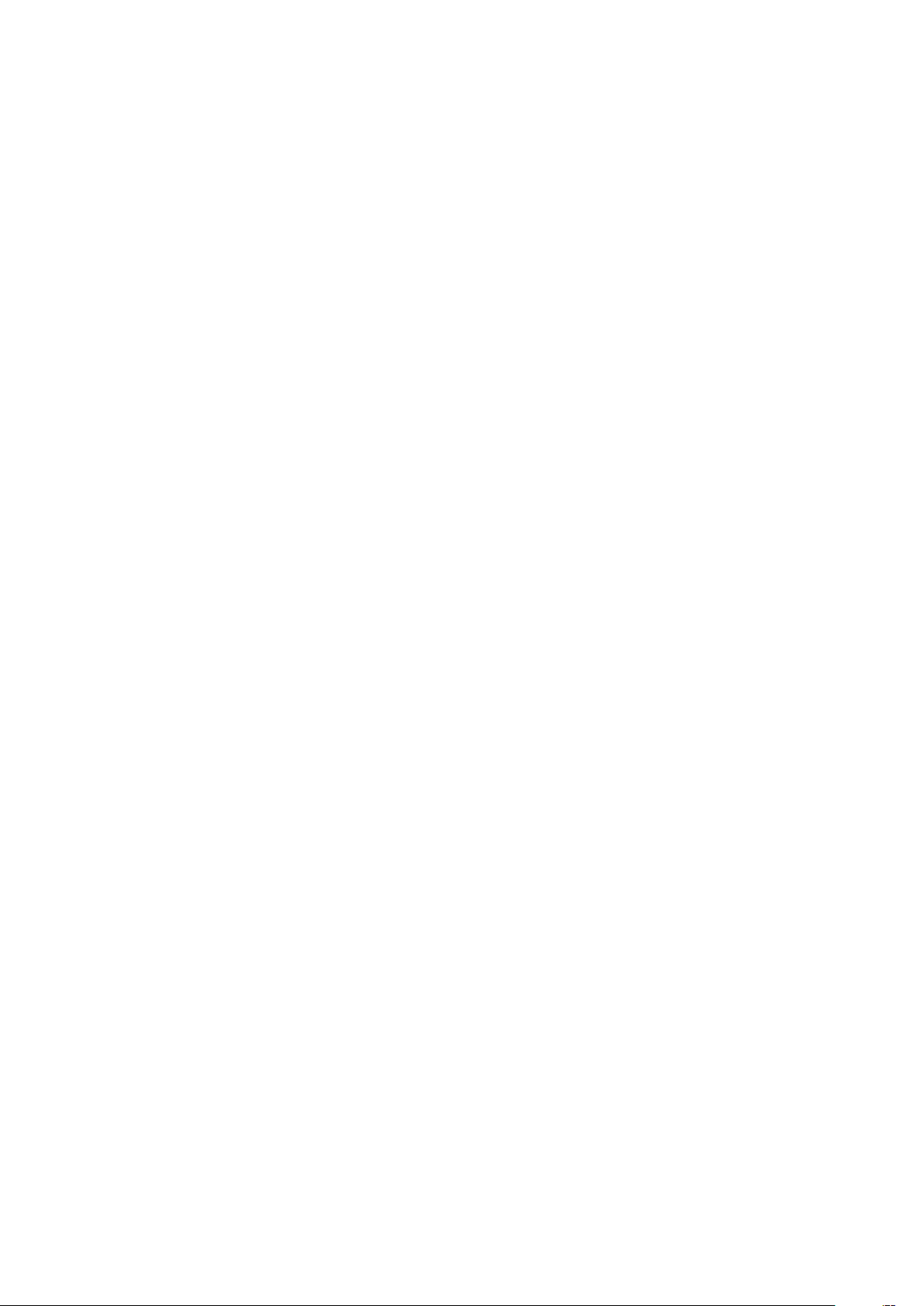
Video/Bilgisayar Kaynaklarına Bağlama
HDMI Bağlantısı
HDMI kablosunun bir ucunu video cihazınızın/bilgisayarınızın HDMI bağlantı
noktasına takın. Ardından kablonun diğer ucunu projektörünüzün HDMI bağlantı
noktasına bağlayın.
USB C Kablosu
Bir USB C kablosunun bir ucunu video cihazınızın/bilgisayarınızın USB C bağlantı
noktasına takın. Ardından kablonun diğer ucunu projektörünüzün USB C bağlantı
noktasına bağlayın.
Ses Bağlantısı
Projektörün kendi hoparlörü mevcuttur ancak dilerseniz projektörün Ses Çıkış
portuna harici hoparlör de bağlayabilirsiniz.
NOT:
• Ses çıkışı uzaktan kumanda veya projektördeki Ses Seviyesi ve Sessiz
ayarlarıyla kontrol edilir.
• Ses Giriş bağlan noktası yalnızca giriş sinyali DVI-D formanda olduğunda
çalışır.
22

Aşağıdaki bağlantı resimleri sadece referans amaçlıdır. Projektörde bulunan bağlantı
jakları, her bir projektör modeli için farklılık gösterir. Bazı kablolar projektörle
birlikte verilmeyebilir. Bunları elektronik eşya mağazalarından temin edebilirsiniz.
AUDIO IN
AUDIO OUT
RS232
SERVICE
HDMI 1
HDCP 2.2
HDMI 2
HDCP 2.2
USB C
USBA
5V/1A
23

Çalıştırma
Projektörün Açılması/Kapatılması
Projektörün Açılması
1. Projektörü açmak için Power (Güç) düğmesine basın.
2. Işık kaynağı yanar ve bir “Açılış/Kapanış Sesi” duyulur.
3. Projektör açıldığında Güç Gösterge Işığı yeşil renkte yanar.
NOT:
• Projektör önceki kullanımdan kaynaklı halen sıcaksa, ışık kaynağı çalışmadan önce
yaklaşık 90 saniye süreyle soğutma fanını çalışrır.
• Işık kaynağı ömrünü uzatmak için, projektörü açktan sonra kapatmak için en az
beş (5) dakika bekleyin.
4. Örn. dizüstü bilgisayar gibi tüm bağlı ekipmanları açğınızda projektör bir giriş
kaynağı aramaya başlar.
NOT: Projektör bir giriş kaynağı tespit ederse, Kaynak Seçim Çubuğu görünecekr. Bir giriş
kaynağı algılanmazsa, 'sinyal yok' mesajı görüntülenir.
İlk Kez Çalıştırma
Projektör ilk kez çalıştırılıyorsa, ekrandaki talimatları izleyerek projektör konumunu,
WiFi ayarlarını ve OSD dilini seçin.
24

Projektörün Kapatılması
1. Power (Güç) veya O (Kapalı) düğmesine basın, sizi ikinci kez Power (Güç)
veya O (Kapalı) düğmesine basmanız konusunda uyaran bir onay mesajı
görüntülenecekr. Ayrıca iptal etmek için başka bir düğmeye basabilirsiniz.
NOT: İlk basmanın ardından birkaç saniye içinde yanıt vermezseniz mesaj kaybolur.
2. Soğutma işlemi tamamlandıktan sonra “Açılış/Kapanış Sesi” duyulur.
3. Eğer projektör uzun süre kullanılmayacaksa, güç kablosunu duvar prizinden
çıkarn.
NOT:
• Işık kaynağını korumak için, projektör soğutma işlemi sırasında komutlara cevap
vermez.
• Projektör tamamen kapanmadan önce güç kablosunu prizden çıkarmayın.
25

Giriş Kaynağının Seçilmesi
Projektör aynı anda birden fazla cihaza bağlanabilir. Ancak, bir kerede sadece bir
tanesinden tam görüntü alınabilir.
Projektörün otomatik olarak sinyal aramasını istiyorsanız SİSTEM menüsündeki
Hızlı Otomatik Arama fonksiyonunun Açık konumda olduğundan emin olun.
NOT: Herhangi bir giriş kaynağı algılanmazsa projektör AKILLI SİSTEM konumuna geçer.
Giriş kaynağını manuel olarak seçmek için aşağıdakileri yapın:
1. SOURCE (KAYNAK) veya düğmesine basın ve bir kaynak seçim menüsü
görünür.
2. İstediğiniz sinyal seçilene kadar / düğmelerine basın ve ardından
ENTER (GİR)/OK düğmesine basın.
3. Algılandıktan sonra, seçilen giriş kaynağı bilgileri birkaç saniye süreyle ekranda
görüntülenir.
NOT: Projektöre birden fazla donanım bağlıysa, başka bir kaynak aramak için 1-2. adımları
tekrarlayın.
26

Yansıtılan Görüntünün Ayarlanması
Projektörün Yüksekliği Ve Projeksiyon Açısını Ayarlama
Projektör bir (1) adet ayarlayıcı ayağı ile donatılmıştır. Ayağın ayarlanması
projektörün yüksekliğini ve dikey projeksiyon açısını değiştirir. Yansıtılan görüntünün
konumuyla ilgili ince ayarlama yaparken ayağı dikkatlice ayarlayın.
Görüntü Boyutu Ve Netliğin Hassas Olarak Ayarlanması
Yansıtılan görüntüyü ihtiyaç duyduğunuz boyuta ayarlamak için Yakınlaştırma
Halkasını kullanın.
Görüntünün netliğini artırmak için Odak Halkasını döndürün.
27

Çarpıklığı Düzeltme
MENU
EXIT
SOURCECOLOR
MODE
?
ENTER
BLANK
Çarpıklığı düzeltme, yansıtılan görüntünün açılı bir yansıtma nedeniyle yamuk hale
gelmesi durumudur.
Bunu düzeltmek için, projektörün yüksekliğini ayarlamanın yanı sıra şunları da
yapabilirsiniz:
1. Çarpıklık düzeltme sayfasını görüntülemek için projektör veya uzaktan kumanda
üzerindeki Sol/ Sağ/ Yukarı/ Aşağı tuşlarını kullanın (giriş kaynağı
AKILLI SİSTEM olmadığında).
2. Çarpıklık düzeltme sayfası görüntülendikten sonra, görüntünün en üst kısmındaki
çarpıklığı düzeltmek için Aşağı tuşuna basın. Görüntünün alt kısmındaki
çarpıklığı düzeltmek için Yukarı tuşuna basın. Görüntünün alt kısmındaki
çarpıklığı düzeltmek için tuşuna basın. Görüntünün sağ tarandaki çarpıklığı
düzeltmek için Sağ tuşuna basın. Görüntünün sol tarandaki çarpıklığı
düzeltmek için Sol tuşuna basın.
28

4 köşenin ayarlanması
Tüm tarafları dengesiz olarak dikdörtgen olan bir görüntünün şeklini ve boyutunu
manuel olarak ayarlayabilirsiniz.
1. Köşe Ayarı sayfasını görüntülemek için,
aşağıdakilerden birini yapabilirsiniz:
• ENTER (GİR)/OK tuşuna basın.
• OSD menüsünü açın ve EKRAN >
Köşe Ayarı menüsüne gidin ve Enter
tuşuna basın. Köşe Ayarı sayfası
görüntülenir.
2. Ayarlamak istediğiniz köşeyi seçmek
için / / / menüsünü kullanın ve
ENTER (GİR)/OK tuşuna basın.
Seçilen köşeyi belirtir.
3. İhyacınıza uygun bir ayarlama yöntemi seçmek için
/ menüsünü kullanın ve ENTER (GİR)/OK tuşuna
basın.
4. Ekranda gösterildiği gibi, şeklini ve büyüklüğünü
ayarlamak için ( / ile 45-derece açı ayarını
/ / / ile 90-derece açı ayarını yapın), /
/ / tuşuna basın. Önceki adıma geri dönmek
için Exit (Çık) veya tuşuna basabilirsiniz.
ENTER (GİR)/OK tuşuna 2 saniye süreyle basılı
tutmak, seçğiniz köşedeki ayarları sırlayacakr.
NOT:
• Çarpıklık düzeltme fonksiyonu Köşe Ayarı ayarlarını sırlar.
• Köşe Ayarı ayarları değişrildikten sonra bazı en-boy oranları veya zaman ayarları
mevcut olmaz. Bu durumda 4 köşenin tümü için ayarları sırlayın.
Görüntünün Gizlenmesi
İzleyicilerin tüm dikkatini sunumu yapan kişiye çekmek için projektördeki
BLANK (BOŞ) tuşuna basarak ekrandaki görüntüyü gizleyebilirsiniz. Görüntüyü geri
yüklemek için, projektör yada uzaktan kumandadaki herhangi bir tuşa basın.
DİKKAT: Projeksiyon lensinin önünü kapatmayın aksi takdirde lensin önündeki obje
ısınabilir, deforme olabilir ve haa tutuşup yangına yol açabilir.
29

Menü Fonksiyonları
Bu bölümde Ekrandan Kumanda (OSD) Menüsü ve sunduğu seçenekler
tanıtılmaktadır.
Genel Ekrandan Kumanda (OSD) Menü İşlemleri
NOT: Bu kılavuzdaki OSD ekran görüntüleri yalnızca referans amaçlıdır ve gerçek tasarıma
göre farklılık gösterebilir. Aşağıdaki OSD ayarlarından bazıları mevcut olmayabilir.
Lüen projektörünüzün mevcut OSD'sine bakın.
Projektör, çeşitli ayarlamalar yapmak için Ekrandan Kumanda (OSD) Menüsüyle
donatılmıştır. Bu menüye projektör veya uzaktan kumandadaki MENU (MENÜ) veya
düğmesine basarak erişilebilir.
1. Bir ana menü seçmek için / tuşlarını kullanın. Ardından alt menü listesine
erişmek için ENTER (GİR)/OK düğmesine basın veya / düğmelerini kullanın.
2. Menü seçimini yapmak için / tuşuna basın. Ardından alt menüsünü
görüntülemek için ENTER (GİR)/OK düğmesine basın veya ayarı yapmak/seçmek
için / düğmesine basın.
NOT: Bazı alt menü seçenekleri de başka bir alt menüye sahip olabilir. İlgili alt menüye
girmek için ENTER (GİR)/OK düğmesine basın. Ayar yapmak/seçmek için / veya
/ düğmesine basın.
30

Ekrandan Kumanda (OSD) Menü Ağacı
Ana Menü Alt menü Menü Seçeneği
EKRAN
En/Boy Oranı Otomatik
4:3
16:9
16:10
2,35:1
Normal Ayar
Çarpıklık Otomatik V Keystone Kapalı/Açık
Dikey +40~-40
Yatay +40~-40
Köşe Ayarı Üst Sağ
Üst Sol
Alt Sağ
Alt Sol
Yakınlaştır 0.8X ~2.0X
Aşırı Tarama Kapalı/1/2/3/4/5
3X Hızlı Giriş Eetkin değil
Etkin
31

Ana Menü Alt menü Menü Seçeneği
GÖRÜNTÜ
Renkli Mod En parlak
TV
Oyun
Film
Kullanıcı 1
Kullanıcı 2
Parlaklık 0~100
Zıtlık -50~50
Renk Sıcakl. 9300K/7500K/6500K
Kırmızı Kazanımı 0~100
Yeşil Kazanımı 0~100
Mavi Kazanımı 0~100
Kırmızı Ofset -50~+50
Yeşil Ofset -50~+50
Mavi Ofset -50~+50
Gelişmiş Color (Renk) -50~50
Netlik 0~31
Gamma 1,8/2,0/2,2/2,35/
2,5/Cubic/sRGB
Renk Yönetimi Birincil Renk
Renk Tonu
Doygunluk
Kazanım
Renk Ayarları Sıfırla Sıfırla
İptal
32

Ana Menü Alt menü Menü Seçeneği
GÜÇ YÖNETİMİ
BASİT
Otomatik Açılış Sinyal Devre Dışı/HDMI
CEC Devre Dışı/Etkinleştir
Doğrudan Açılış Devre Dışı/Etkinleştir
Aklı Enerji Otomatik Kapanma Devre Dışı/10
dak/20 dak/30 dak
Uyku Zamanlayıcısı Devre Dışı/30 dk/1
saat/2 saat/3 saat/4
saat/ 8 saat/12 saat
Güç Tasarrufu Devre Dışı/Etkinleştir
Bekleme Ayarları Ses Geçişi Kapalı/Açık
Ses Ayarları Audio Mode (Ses Modu) Müzik/Konuşma/Film
Sessiz Kapalı/Açık
Ses Seviyesi 0~20
Açılış/Kapanış Sesi Kapalı/Açık
Sunum Zamanlayıcısı Zamanlayıcı Aralığı 1~240 m
Zamanlayıcı Gösterimi Her Zaman/1 dak/2
dak/3 dak/Asla
Zamanlayıcı Konumu Üst Sol/Alt Sol/
Üst Sağ/Alt Sağ
Zamanlayıcı Sayma
Yöntemi
Sesli Hatırlatma Kapalı/Açık
Sayımı Başlat/Kapalı
Desen Kapalı
Kart Test
Kapanma Zamanlayıcı Devre Dışı/5 dak/10 dak/15 dak/20 dak/25
dak/30 dak
Mesaj Kapalı
Açık
Anlık Görüntü Siyah
Geri/İleri
Mavi
ViewSonic
33

Ana Menü Alt menü Menü Seçeneği
GELİŞMİŞ
HDR HDR Otomatik/SDR
EOTF Düşük/Orta/Yüksek
3D Ayarları 3D Biçimi Otomatik
Kapalı
Çerçeve Sırası
Çerçeve Paketleme
Üst-Alt
Yan Yana
3D Senk Ters Cevir Devre Dışı/Ters Çevir
3D Ayarlarını Kaydet Evet/Hayır
HDMI Ayarları HDMI Formatı Otomatik/RGB/YUV
HDMI Aralık Otomatik/Gelişmiş/
Normal
Işık Kaynağı Ayarları Işık Kaynağı Modu Normal/Eco/
Dinamik Siyah 1/
Dinamik Siyah 2/Özel
Işık Kaynağı Gücü %20~%100
Işık Kaynağı Saatlerini
Sıfırla
Işık Kaynağı Saatleri
Bilgisi
Akıllı Sistemi Yeniden
Başlat
Ayarları Sıfırla Sıfırla
Sıfırla
İptal
İptal
Sıfırla/İptal
Işık Kaynağı Kullanım
Süresi
Normal
Eco
Dinamik Siyah 1
Dinamik Siyah 2
Özel
34

Ana Menü Alt menü Menü Seçeneği
SİSTEM
Dil Çok Dilli OSD Seçimi
Projektör Konumu Ön Masa
Arka Masa
Arka Tavan
Ön Tavan
Menü Ayarları Menü Gösterim Süresi 5 sn./10 sn./15
sn./20 sn./25 sn./30
sn.
Menü Konumu Orta/Üst Sol/
Üst Sağ/
Alt Sol/
Alt Sağ
Yüksek Yer Modu Kapalı
Açık
Hızlı Otomatik Arama Kapalı
BİLGİ
Açık
Güvenlik Ayarları Şifre Değiştir
Açılış Kilidi Kapalı/Açık
Panel Tuş Kilidi Kapalı
Açık
Kontrol Yöntemi RS-232
USB
Veri İletişim Hızı 2400/4800/9600/14400/19200/
38400/57600/115200
Kaynak
Renkli Mod
Çözünürlük
Renk sistemi
Donanım Yazılımı
Sürümü
3X Hızlı Giriş
S/N
35

EKRAN Menüsü
1. Ekrandan Kumanda (OSD) Menüsünü görüntülemek için MENU (MENÜ) veya
düğmesine basın.
2. / düğmesine basarak EKRAN menüsünü seçin. Ardından ENTER (GİR)/OK
düğmesine basarak veya / düğmelerini kullanarak EKRAN menüsüne erişin.
3. Menü seçimini yapmak için / tuşuna basın. Ardından alt menüsünü
görüntülemek için ENTER (GİR)/OK düğmesine basın veya ayarı yapmak/seçmek
için / düğmesine basın.
NOT: Bazı alt menü seçenekleri de başka bir alt menüye sahip olabilir. İlgili alt menüye
girmek için ENTER (GİR)/OK düğmesine basın. Ayar yapmak/seçmek için / veya
/ düğmesine basın.
36

Menü Seçeneği Bilgiler
En/Boy Oranı
Otomatik
Projektörün yerel çözünürlüğüyle yatay genişlik bakımında
orantılı bir görüntü ölçeklendirir. Bu, 4:3 veya 16:9 en/boy
oranına sahip olan ve görüntünün oranını değiştirmeksizin
perdeyi daha kullanışlı hale getirmek istediğiniz görüntü için
uygundur.
4:3
En/boy oranı yalnızca 4:3 görüntü sinyali ile beslenirken
Komponent Video girişi üzerinden kaynak alır. Bu, görünüm
değişikliği olmaksızın görüntüleme sağlayacağından, bilgisayar
monitörleri, standart TV ve 4:3 en boy oranlı DVD filmleri gibi
halihazırda 4:3 en boy oranlı görüntüler için en uygun olanıdır.
16:9
En/boy oranı yalnızca 16:9 görüntü sinyali ile beslenirken
Komponent Video girişi üzerinden kaynak alır. Bu, görünüm
değişikliği olmaksızın görüntüleme sağlayacağından, yüksek
çözünülürlüklü TV gibi halihazırda 16:9 en boy oranlı görüntüler
için en uygun olanıdır.
Çarpıklık
Köşe Ayarı
16:10
Bir görüntünün boyutunu 16:10 en/boy oranındaki bir perdenin
merkezinde görüntülenecek şekilde belirler. Bu, görünüm
değişikliği olmaksızın görüntüleme sağlayacağından halihazırda
16:10 en boy oranlı görüntüler için en uygun olanıdır.
2,35:1
Bir görüntüyü, en-boy oranını değiştirmeden ekranın
merkezinde en-boy oranı 2,35:1 olarak görüntülenecek şekilde
ayarlar.
Normal Ayar
Görüntüyü kendi orijinal çözünürlüğünde yansıtır ve boyutu
perde yüzeyine uyacak şekilde yeniden belirlenir. Daha düşük
çözünürlüklü giriş sinyalleri için yansıtılan görüntü orijinal
boyutunda görüntülenir.
Yansıtılan görüntünün açılı yansıtmadan dolayı yamuk hale
gelmesi durumu olan çarpıklığı ayarlayarak düzeltir.
Tüm kenarları dengesiz dikdörtgen olan bir görüntünün şeklini
ve boyutunu ayarlayabilirsiniz.
Yakınlaştır
Aşırı Tarama
Yansıtılan görüntüyü büyütür ve görüntüde gezinmenizi sağlar.
Aşırı tarama hızını 0'dan 5'e ayarlar.
37

Menü Seçeneği Bilgiler
3X Hızlı Giriş
Bu fonksiyon kare hızını azaltmak için uygundur. Geçerli
zamanda hızlı yanıt süresi elde edilebilir. Etkinleştirildiğinde
aşağıdaki ayarlar (eğer mevcutsa) fabrika ön ayar değerlerine
geri döner: En/Boy Oranı, Yakınlaştır, Aşırı Tarama.
NOT: Bu fonksiyon, sadece bir geçerli zamanlı giriş sinyali seçili
olduğunda kullanılabilir.
38

GÖRÜNTÜ Menüsü
1. Ekrandan Kumanda (OSD) Menüsünü görüntülemek için MENU (MENÜ) veya
düğmesine basın.
2. / düğmesine basarak GÖRÜNTÜ menüsünü seçin. Ardından ENTER (GİR)/OK
düğmesine basarak veya / düğmelerini kullanarak GÖRÜNTÜ menüsüne
erişin.
3. Menü seçimini yapmak için / tuşuna basın. Ardından alt menüsünü
görüntülemek için ENTER (GİR)/OK düğmesine basın veya ayarı yapmak/seçmek
için / düğmesine basın.
NOT: Bazı alt menü seçenekleri de başka bir alt menüye sahip olabilir. İlgili alt menüye
girmek için ENTER (GİR)/OK düğmesine basın. Ayar yapmak/seçmek için / veya
/ düğmesine basın.
39

Menü Seçeneği Bilgiler
Renkli Mod
En parlak
Yansıtılan görüntünün parlaklığını maksimize eder. Bu mod
çok yüksek parlaklıkların gerektiği ortamlara uygundur, mesela
projektörü aydınlık odalarda kullanırken.
TV
İyi aydınlatılmış ortamlarda spor karşılaşmalarını izlemek için
optimize hale getirilmiştir.
Oyun
Aydınlık bir odada video oyunları oynamak için uygundur.
Film
Ayrıca karanlık (az ışıklı) ortamlarda, en iyi görüntüleme için,
dijital kamera ya da DV'lerden film, video klip oynatma açısından
uygundur.
Kullanıcı 1/Kullanıcı 2
İsteğe uyarlanmış ayarları hatırlatır. Kullanıcı 1/Kullanıcı 2 seçildikten
sonra, GÖRÜNTÜ menüsünün altındaki bazı alt menüler seçmiş
olduğunuz giriş kaynağına göre ayarlanabilir.
Parlaklık
Zıtlık
Renk Sıcakl.
Değer ne kadar yüksekse, görüntü de o kadar parlaktır. Bu seçeneği,
görüntünün siyah alanları sadece siyah olarak görünecek ve koyu
alandaki ayrıntılar daha görünür olacak şekilde ayarlayın.
Bu fonksiyonu; Parlaklık ayarını, seçtiğiniz giriş ve seyretme
ortamına göre ayarladıktan sonra beyaz seviyesinin doruğunu
belirlemek için kullanın.
Çok sayıda renk sıcaklığı ön ayar seçeneği (9300K, 7500K, 6500K)
bulunmaktadır. Mevcut ayarlar kişisel tercihlere göre değişebilir.
Özel bir renk sıcaklığı ayarlamak için aşağıdaki öğeleri biraz daha
ayarlayabilirsiniz:
Kırmızı Kazanımı/Yeşil Kazanımı/Mavi Kazanımı
Kırmızı, Yeşil ve Mavinin Zıtlık seviyelerini ayarlar.
Kırmızı Ofset/Yeşil Ofset/Mavi Ofset
Kırmızı, Yeşil ve Mavinin Parlaklık seviyelerini ayarlar.
40

Menü Seçeneği Bilgiler
Gelişmiş
Renk Ayarları Sıfırla
Color (Renk)
Daha düşük bir ayar düşük doygunluktaki renklere neden olur. Bu
ayar çok yüksekse, renkler aşırı belirgin olacak ve gerçekçiliğini
kaybedecektir.
Netlik
Daha yüksek bir değer görüntüyü daha keskin hale getirirken daha
düşük bir değer görüntüyü yumuşatır.
Gamma
Gamma, projektörün gri tonlarının parlaklık seviyesini ifade eder.
Renk Yönetimi
Kurul odaları, amfiler veya ev sinemaları gibi kontrollü
aydınlatma seviyelerine sahip sabit kurulumlarda renk yönetimi
değerlendirilmelidir. Renk yönetimi, daha doğru renk üretimine
olanak tanıyan hassas renk kontrolü ayarları sağlar. Önce
Birincil Renk seçin ve Renk Tonu, Doygunluk ile Kazanım içerisinde
aralığını/değerlerini ayarlayın.
Mevcut görüntü ayarlarını fabrika ön ayar değerlerine döndürür.
41

GÜÇ YÖNETİMİ Menüsü
1. Ekrandan Kumanda (OSD) Menüsünü görüntülemek için MENU (MENÜ) veya
düğmesine basın.
2. / düğmesine basarak GÜÇ YÖNETİMİ menüsünü seçin. Ardından
ENTER (GİR)/OK düğmesine basarak veya / düğmelerini kullanarak
GÜÇ YÖNETİMİ menüsüne erişin.
3. Menü seçimini yapmak için / tuşuna basın. Ardından alt menüsünü
görüntülemek için ENTER (GİR)/OK düğmesine basın veya ayarı yapmak/seçmek
için / düğmesine basın.
NOT: Bazı alt menü seçenekleri de başka bir alt menüye sahip olabilir. İlgili alt menüye
girmek için ENTER (GİR)/OK düğmesine basın. Ayar yapmak/seçmek için / veya
/ düğmesine basın.
42

Menü Seçeneği Bilgiler
Otomatik Açılış
Sinyal
HDMI seçilmesi, HDMI/USB C kablosundan HDMI/USB C sinyali
gönderildiğinde projektörün otomatik olarak açılmasını sağlar.
CEC
Bu projektör, HDMI bağlantısı aracılığıyla senkronize güç açmakapama işlemi için CEC (Tüketici Elektroniği Kontrolü) işlevini
destekler. Yani, CEC işlevini destekleyen bir cihaz projektörün
HDMI girişine bağlanırsa, projektörün gücü kapatıldığında bağlı
cihazın gücü de otomatik olarak kapanacaktır. Bağlı cihazın gücü
açıldığında, projektörün gücü otomatik olarak açılacaktır.
NOT:
• CEC işlevinin düzgün bir şekilde çalışması için, cihazın
HDMI kablo aracılığıyla projektörün HDMI girişine düzgün
bir şekilde bağlanmış olduğundan ve CEC işlevinin açık
olduğundan emin olun.
• Bağlı cihaza göre CEC işlevi çalışmayabilir.
Doğrudan Açılış
Elektrik kablosuyla güç beslemesi yapıldığında projektörün
otomatik olarak açılmasını sağlar.
Aklı Enerji
Otomatik Kapanma
Işık kaynağı ömrünün gereksiz harcanmasını önlemek için,
belirli bir süre herhangi bir giriş kaynağı algılanmadığında
projektörün otomatik olarak kapanmasını sağlar.
Uyku Zamanlayıcısı
Işık kaynağı ömrünün gereksiz harcanmasını önlemek
için, belirli bir süre sonunda projektörün otomatik olarak
kapanmasını sağlar.
Güç Tasarrufu
Herhangi bir giriş kaynağı algılanmazsa güç tüketimini düşürür.
Etkinleştir seçildiğinde, beş (5) dakika boyunca herhangi
bir sinyal algılanmazsa projektör ışık kaynağı modu Eco
olarak değişir. Bu aynı zamanda ışık kaynağı ömrünün boşa
harcanmasını önlemeye de yardımcı olacaktır.
43

Menü Seçeneği Bilgiler
Bekleme Ayarları
Aşağıdaki fonksiyonlar bekleme (fişi takılı fakat açılmamış)
modunda kullanılabilir.
Ses Geçişi
Açık seçildiğinde, Ses Girişi ve Ses Çıkışı soketleri uygun bir
cihaza doğru şekilde bağlanması durumunda projektör bir ses
sinyali gönderir.
44

BASİT Menü
1. Ekrandan Kumanda (OSD) Menüsünü görüntülemek için MENU (MENÜ) veya
düğmesine basın.
2. / düğmesine basarak BASİT menüsünü seçin. Ardından ENTER (GİR)/OK
düğmesine basarak veya / düğmelerini kullanarak BASİT menüsüne erişin.
3. Menü seçimini yapmak için / tuşuna basın. Ardından alt menüsünü
görüntülemek için ENTER (GİR)/OK düğmesine basın veya ayarı yapmak/seçmek
için / düğmesine basın.
NOT: Bazı alt menü seçenekleri de başka bir alt menüye sahip olabilir. İlgili alt menüye
girmek için ENTER (GİR)/OK düğmesine basın. Ayar yapmak/seçmek için / veya
/ düğmesine basın.
45

Menü Seçeneği Bilgiler
Ses Ayarları
Sunum Zamanlayıcısı
Audio Mode (Ses Modu)
Ses içeriğinize uygun tercih edilen bir ses modu seçin.
Sessiz
Açık öğesini seçerek projektörün dahili hoparlörünü veya ses
çıkış jakından çıkan sesi geçici olarak kapatır.
Ses Seviyesi
Projektörün dahili hoparlörünün ses düzeyini veya ses çıkış
jakından çıkan sesi ayarlar.
Açılış/Kapanış Sesi
Başlatma ve kapatma işlemi sırasında uyarı sesini açar/kapatır.
Sunum zamanlayıcısı, sunum yapıyorken zamanı daha iyi
yönetmenize yardımcı olmak üzere mevcut sunum süresini
gösterebilir.
Zamanlayıcı Aralığı
Zaman periyodunu ayarlar. Eğer zamanlayıcı zaten açık ise,
Zamanlayıcı Aralığı sıfırlandığında zamanlayıcı yeniden başlar.
Zamanlayıcı Gösterimi
Zamanlayıcının ekranda aşağıdaki zaman periyotlarında
görünmesini isteyip istemediğine karar vermenizi sağlar:
Her Zaman: Sunum zamanı boyunca zamanlayıcıyı ekran
üzerinde görüntüler.
1 min/2 min/3 min: Zamanlayıcıyı son 1/2/3 dakika içinde
ekran üzerinde görüntüler.
Asla: Sunum zamanı boyunca zamanlayıcıyı gizler.
Zamanlayıcı Konumu
Zamanlayıcı konumunu ayarlar.
Zamanlayıcı Sayma Yöntemi
Aşağıdan, istediğiniz sayma yönünü ayarlar:
Geri: Önayarlı süreyi 0'a kadar azalr.
İleri: 0'dan ön ayarlı süreye kadar arrır.
Sesli Hatırlatma
Bir sesli hatırlatmayı etkinleştirmeyi isteyip istemediğinize
karar vermenizi sağlar. Etkinleştirildiğinde, bir çift bip sesi,
aşağı yukarı/aşağı sayımın son 30 saniyesinde işitilecektir ve
zamanlayıcı sona erdiğinde bir üçlü bip sesi üretilecektir.
Sayımı Başlat/Kapalı
Zamanlayıcıyı etkinleştirmek için Sayımı Başlat öğesini seçin.
İptal etmek için Kapalı öğesini seçin.
Desen
Görüntünün boyutunu ve odağını ayarlamaya yardımcı olur ve
yansıtılan görüntüdeki bozulmayı kontrol eder.
46

Menü Seçeneği Bilgiler
Kapanma Zamanlayıcı
Mesaj
Anlık Görüntü
Boş ekranda herhangi bir işlem yapılmadığında, projektörün
bir süre sonra otomatik olarak görüntüye dönmesini sağlar.
Boş ekranı görüntülemek için projektör veya uzaktan kumanda
üzerindeki Blank (Boş) tuşuna basın.
NOT: Projeksiyon lensinin önünü kapatmayın aksi takdirde lensin
önündeki obje ısınabilir, deforme olabilir ve haa tutuşup
yangına yol açabilir.
Hatırlatma mesajını Açar veya Kapatır.
Projektör açıldığında hangi logo ekranının geleceğini seçer.
47

GELİŞMİŞ Menüsü
1. Ekrandan Kumanda (OSD) Menüsünü görüntülemek için MENU (MENÜ) veya
düğmesine basın.
2. / düğmesine basarak GELİŞMİŞ menüsünü seçin. Ardından ENTER (GİR)/OK
düğmesine basarak veya / düğmelerini kullanarak GELİŞMİŞ menüsüne
erişin.
3. Menü seçimini yapmak için / tuşuna basın. Ardından alt menüsünü
görüntülemek için ENTER (GİR)/OK düğmesine basın veya ayarı yapmak/seçmek
için / düğmesine basın.
NOT: Bazı alt menü seçenekleri de başka bir alt menüye sahip olabilir. İlgili alt menüye
girmek için ENTER (GİR)/OK düğmesine basın. Ayar yapmak/seçmek için / veya
/ düğmesine basın.
48

Menü Seçeneği Bilgiler
HDR
3D Ayarları
HDR
Projektör HDR görüntüleme kaynaklarını desteklemektedir.
Kaynağın dinamik aralığını otomatik olarak algılar ve içerikleri
geniş ışık koşulları aralığında yeniden oluşturmak için görüntü
gamma ve renk ayarlarını en iyileştirir. Ayrıca SDR öğesini de
seçebilirsiniz.
EOTF
Projektör, görüntünün parlaklık düzeylerini giriş kaynağına göre
otomatik olarak ayarlayabilir. Normalde varsayılan ayar “Orta”
önerilir. Yansıtılan görüntünün parlaklığı karanlıksa, lütfen
“Düşük” seçeneğini kullanın. Derecelendirme özelliğine öncelik
verdiğinizde lütfen “Yüksek” seçeneğini kullanın.
Bu projektör 3D filmleri, videoları ve spor karşılaşmalarını
resimlerin derinliklerini sunarak daha gerçekçi ve keyifli bir
şekilde izlemenizi sağlayan bir 3D fonksiyonuna sahiptir. 3D
görüntüleri izlemek için bir 3D gözlük takmanız gerekir.
3D Biçimi
Varsayılan ayar Otomatik şeklindedir ve projektör 3D içeriği
tespit ederken uygun bir 3D formatı otomatik olarak seçer.
Projektör 3D formatı tanıyamazsa, bir 3D modunu seçin.
3D Senk Ters Cevir
Resim derinliğinde terslik bulduğunuzda, sorunu düzeltmek için
bu fonksiyonu etkinleştirin.
3D Ayarlarını Kaydet
Geçerli 3D Ayarları kaydeder. Aynı çözünürlük ve giriş kaynağı
seçiliyse 3D otomatik olarak uygulanacaktır
NOT: 3D Sync işlevi açık olduğunda:
• Yansılan görüntünün parlaklık seviyesi azalır.
• Renkli Mod, Işık Kaynağı Modu, Yakınlaşr, ve Aşırı Tarama
ayarlanamaz.
49

Menü Seçeneği Bilgiler
HDMI Ayarları
Işık Kaynağı Ayarları
HDMI Formatı
Bağlı çıkış cihazının renk boşluğu ayarına göre uygun bir renk
boşluğu seçer.
Otomak: Projektörü, giriş sinyalinin renk boşluğunu
otomak olarak tespit edecek şekilde ayarlar.
RGB: Renk boşluğunu RGB olarak ayarlar.
YUV: Renk boşluğunu YUV olarak ayarlar.
HDMI Aralık
Bağlı çıkış cihazının renk aralığı ayarına göre uygun bir HDMI
renk aralığı seçer.
Otomak: Projektörü, giriş sinyalinin HDMI aralığını
otomak olarak tespit edecek şekilde ayarlar.
Gelişmiş: HDMI renk aralığını 0 - 255 olarak ayarlar.
Normal: HDMI renk aralığını 16 - 235 olarak ayarlar.
Işık Kaynağı Modu
Normal: Işık kaynağının tam parlak olmasını sağlar
Eco: Işık kaynağı güç tükemini yaklaşık %20 azalr, ışık
kaynağı ömrünü uzatmak için parlaklığı azalr ve fan
gürültüsü azalır.
Dinamik Siyah 1: İçeriğin parlaklık seviyesine bağlı olarak
ışık kaynağı güç tükemini %70'e kadar azalr.
Dinamik Siyah 2: İçeriğin parlaklık seviyesine bağlı olarak
ışık kaynağı güç tükemini %50'ye kadar azalr.
Özel: Işık kaynağı gücünü ayarlamanızı sağlar.
Işık Kaynağı Gücü
Sadece Işık Kaynağı Modu, Özel konumunda olduğunda
kullanılabilir.
Işık Kaynağı Saatlerini Sıfırla
Yeni bir ışık kaynağı takıldıktan sonra ışık kaynağı sayacını
sıfırlar. Işık kaynağı değişimi için lütfen yetkili servis personeliyle
iletişim kurun.
Işık Kaynağı Saatleri Bilgisi
Işık Kaynağı Kullanım Süresi: Işık kaynağının kullanıldığı
toplam saa görüntüler.
Akıllı Sistemi Yeniden
Başlat
Sıfırla seçildikten hemen sonra Akıllı Sistemi yeniden başlatır.
50

Menü Seçeneği Bilgiler
Ayarları Sıfırla
Tüm ayarları fabrikada önceden ayarlanmış değerlerine
döndürür. Ayarları Sıfırla kullanıldığında sadece aşağıdaki
ayarlar kalır: Yakınlaştır, Çarpıklık, Dil, Projektör Konumu,
Yüksek Yer Modu, Güvenlik Ayarları, Kontrol Yöntemi ve
Veri İletişim Hızı.
51

SİSTEM Menüsü
1. Ekrandan Kumanda (OSD) Menüsünü görüntülemek için MENU (MENÜ) veya
düğmesine basın.
2. / düğmesine basarak SİSTEM menüsünü seçin. Ardından ENTER (GİR)/OK
düğmesine basarak veya / düğmelerini kullanarak SİSTEM menüsüne erişin.
3. Menü seçimini yapmak için / tuşuna basın. Ardından alt menüsünü
görüntülemek için ENTER (GİR)/OK düğmesine basın veya ayarı yapmak/seçmek
için / düğmesine basın.
NOT: Bazı alt menü seçenekleri de başka bir alt menüye sahip olabilir. İlgili alt menüye
girmek için ENTER (GİR)/OK düğmesine basın. Ayar yapmak/seçmek için / veya
/ düğmesine basın.
52

Menü Seçeneği Bilgiler
Dil
Projektör Konumu
Menü Ayarları
Yüksek Yer Modu
Ekrandan Kumanda (OSD) Menüsünün dilini ayarlar.
Projektör için uygun bir pozisyon seçer.
Menü Gösterim Süresi
Yaptığınız son aktivasyon sonrası OSD menüsünün ne kadar
süreyle etkin kalacağını ayarlar.
Menü Konumu
OSD Menüsünün konumunu ayarlar.
Ortam deniz seviyenin 1.500 m - 3.000m üzerinde ve ortam
sıcaklığı 0°C–30°C arasında olduğunda Yüksek Yer Modunu
kullanmanızı tavsiye ederiz.
NOT:
• Yüksek Yer Modunu rakımın 0 m ila 1499 m arasında ve
ortam sıcaklığının 0°C ila 35°C arasında olduğu yerlerde
kullanmayın. Kullanılması durumunda projektör aşırı
soğuma durumuna maruz kalacakr.
• Soğutma ve performansı arrmak için fan hızı artacağından
“Yüksek Yer Modu” kullanımı daha fazla gürültüye neden
olabilir.
Hızlı Otomatik Arama
Güvenlik Ayarları
Panel Tuş Kilidi
Kontrol Yöntemi
Veri İletişim Hızı
Projektörün sinyali otomatik olarak aramasını sağlar.
Bkz. “Using the Password Function” on page <?>.
Projektör üzerindeki kumanda düğmelerini kilitler.
Tercih edilen bir kontrol portu seçmenizi sağlar: RS-232 portu
veya USB portu (Servis).
Uygun bir RS-232 kablo kullanarak RS-232 komutlarıyla
projektörü kontrol etmek üzere bilgisayarınızın hızı ile eş bir
veri ileşim hızı seçer
53

BİLGİ Menüsü
1. Ekrandan Kumanda (OSD) Menüsünü görüntülemek için MENU (MENÜ) veya
düğmesine basın.
2. / tuşuna basarak BİLGİ menüsünü seçin ve içerisindekileri görüntüleyin.
Menü Seçeneği Bilgiler
Kaynak
Renkli Mod
Çözünürlük
Renk sistemi
Donanım Yazılımı Sürümü
3X Hızlı Giriş
S/N
Geçerli giriş kaynağını gösterir.
GÖRÜNTÜ menüsünde seçilen modu gösterir.
Giriş kaynağının doğal çözünürlüğünü gösterir.
Giriş sistemi formatını gösterir:
Geçerli donanım yazılımı sürümünü gösterir
Fonksiyonun etkinleştirilip etkinleştirilmediğini gösterir.
Bu projektörün seri numarasını gösterir.
54

Akıllı Sistem
Bu bölümde SMART SYSTEM (AKILLI SİSTEM) sunulacaktır.
Ana Ekran
NOT: Bu kılavuzdaki ekran görüntüleri yalnızca referans amaçlıdır ve gerçek tasarıma
göre farklılık gösterebilir. Aşağıdaki ayarlardan bazıları mevcut olmayabilir. Lüen
projektörünüzün mevcut tasarımına bakın.
Ana Ekran, giriş kaynağı SMART SYSTEM (AKILLI SİSTEM) olduğunda görüntülenir. Ana
Ekranda gezinmek için yön düğmelerini kullanmanız yeterli. Hangi sayfada olursanız olun,
uzaktan kumandadaki düğmesine basarak istediğiniz zaman Ana Ekrana dönebilirsiniz.
1. Bir ana menü seçmek için / tuşlarını kullanın. Ardından alt menü listesine erişmek
için ENTER (GİR)/OK düğmesine basın veya düğmelerini kullanın.
2. Menü seçimini yapmak için / / / tuşuna basın. Ardından alt menüsünü
görüntülemek için ENTER (GİR)/OK düğmesine basın veya ayarı yapmak/seçmek için
/ düğmesine basın.
NOT: Bazı alt menü seçenekleri de başka bir alt menüye sahip olabilir. İlgili alt menüye
girmek için ENTER (GİR)/OK düğmesine basın. Ayar yapmak/seçmek için / veya
/ düğmesine basın.
55

Menü İşlemleri
Player (Oynatıcı)
Projektör, harici depolama aygıtındaki video dosyalarını otomatik olarak tarar.
Player (Oynatıcı) öğesine tıkladığınızda taranan video bir döngü içinde oynatılabilir.
Bazı işlevler Player (Oynatıcı) vurgulandığında mevcuttur. tuşuna basın ve /
tuşlarını kullanarak seçim yapın.
• Bluetooth
Projektörde, kullanıcının ses dosyalarını oynatmak için cihazını kablosuz olarak
bağlamasını sağlayan Bluetooth mevcuttur.
Cihazınızı bağlamak ve eşleştirmek için:
1. Şu konuma gidin: Ana Ekran > Bluetooth.
2. / tuşlarını kullanarak Bluetooth Speaker (Bluetooth Hoparlör) veya
Bluetooth Pairing (Bluetooth Eşleştirme) seçimini yapın. Ardından
ENTER (GİR)/OK tuşuna basın.
3. Bir iletişim kutusu belirir, Connect (Bağlan) öğesini seçin ve Bluetooth
moduna girmek için ENTER (GİR)/OK tuşuna basın.
4. Eşleştirme moduna girildiğinde bir sesli uyarı duyulacaktır.
5. Bağlantı başarılı olduğunda, başka bir sesli uyarı duyulacaktır.
NOT: Projektörün adı “ViewSonic Projector” olarak belirlecekr. Eşleşrildikten sonra,
hem projektör hem de cihazınız açıksa, Bluetooth Speaker (Bluetooth Hoparlör)
modunda Bluetooth aracılığıyla otomak olarak bağlanırlar. Bağlandığında
yalnızca Güç, Exit (Çık) ve düğmelerini kullanarak Bluetooth modundan
çıkalabileceğini lüen unutmayın.
6. Projektör yakındaki Bluetooth cihazlarını arar. Listeden cihazınızı seçin ve
ENTER (GİR)/OK tuşuna basın.
56

Projektörü Bluetooth'u destekleyen harici kulaklıklara veya hoparlörlere de
bağlayabilirsiniz:
1. Şu konuma gidin: Ana Ekran > Bluetooth.
2. / tuşlarını kullanarak Bluetooth Out (Bluetooth Çıkış) seçimini yapın.
Ardından ENTER (GİR)/OK tuşuna basın.
NOT: Eşleşrildikten sonra, hem projektör hem de cihazınız açıksa, Bluetooth aracılığıyla
otomak olarak bağlanırlar.
• Screen Mirroring (Ekran Yansıtma)
Ekran Yansıtma, kullanıcıların ekranı kişisel cihazlarına yansıtmaları için 5 GHz
Wi-Fi bağlantısı sağlar.
NOT: Cihazınızın projektörle aynı ağa bağlı olduğundan emin olun.
57

iOS için:
1. Açılır kumanda menüsüne erişin.
2. “Ekran Yansıtma” simgesini seçin.
3. “ViewSonic PJ-XXXX” seçimini yapın.
Android için:
1. “Google Home” uygulamasını indirip yükleyin ve açın.
2. Uygulamada sayfa yenileme hareketi yapın ve 30 saniye bekleyin.
3. “ViewSonic PJ-XXXX” görünür olduğunda onu seçin.
NOT: Bazı Android cihazlar doğrudan "Yayınlama" özelliğini destekler. Cihazınız varsa,
Yayınlama özelliğine gidin ve mevcut cihazlar listesinden “ViewSonic PJ-XXX”
öğesini seçin. Ayrıca SSS QR kodunu tarayabilir ve Android cihazınızı doğrudan
yayınlamak için adımları takip edebilirsiniz.
• FileBrowser (Dosya Tarayıcısı)
Dosyalarınıza buradan göz atabilirsiniz.
• Source (Kaynak)
Giriş kaynağı seçim çubuğunu görüntüler. Giriş kaynağınızı değiştirebilirsiniz.
My Apps (Uygulamalarım)
Sık kullanılan Uygulamalarınızı görüntüler.
Bir uygulamayı My Apps (Uygulamalarım) sayfasından kaldırmak için:
1. My Apps (Uygulamalarım) sayfasına girdiğinizde tüm sık kullanılan uygulamalarınız
görüntülenir.
2. Seçilen Uygulamayı kaldırmak için üzerine basılı tutun.
58

3. Uygulama kaldırıldığında, aşağıdaki ileşim kutusu görüntülenir.
Application (Uygulama)
Yüklediğiniz tüm uygulamalara erişin ve görüntüleyin.
Bir uygulamayı My Apps (Uygulamalarım) sayfasına eklemek veya kurulumunu kaldırmak
için:
1. Applicaon (Uygulama) sayfasına girdiğinizde tüm uygulamalarınız görüntülenir.
59

2. Seçilen Uygulamayı My Apps (Uygulamalarım) sayfasına eklemek veya kurulumunu
kaldırmak için üzerine basılı tutun.
3. İşlem başarılı olduğunda, aşağıdaki ileşim kutusu görünecek ve uygulama bir yıldız
işareyle görüntülenecekr.
My Apps (Uygulamalarım) sayfasına eklenen uygulamalar ana ekrandaki
My Apps (Uygulamalarım) sayfasının altında görüntülenecektir.
Bir uygulamayı kurmak için:
1. Ana ekrandaki Applicaon (Uygulama) > App Store öğesine gidin.
2. Menü seçenekleri arasında gezinmek için yön düğmelerini kullanın. Tercih eğiniz
uygulamayı bulduğunuzda, ayrınları girmek için OK (TAMAM) tuşuna basın ve
uygulamayı kurmak için INSTALL (YÜKLE) düğmesine basın.
3. İndirirken bir ilerleme çubuğu görüntülenir.
4. Uygulama yüklendikten sonra uygulamayı açabilir, sürümünü yükseltebilir veya
kaldırabilirsiniz.
NOT:
• Üçüncü taraf uygulamaları Dosya Yönetimi'nde .apk dosyasıyla yükleyebilirsiniz. Ancak,
bazı üçüncü taraf uygulamalarda uyumluluk sorunları olabilir.
60

• Önceden yüklenmemiş uygulamalar uyumlu olmayabilir veya düzgün çalışmayabilir.
• Bazı uygulamaları (önceden yüklenmiş ve manuel olarak yüklenmiş uygulamalar dahil)
kullanmak için bir klavye veya fare gerekebilir.
• Bazı uygulamalar bölgeye özel olabilir.
Duvar Kağıdı
Bir duvar kağıdı seçmek için / tuşunu kullanın ve onu Ana Ekranda duvar kağıdı olarak
ayarlamak için ENTER (GİR)/OK tuşuna basın.
Medya kumanda çubuğu düğmeleri
Bir video veya müzik dosyası oynatılırsa, medya kumanda çubuğu düğmeleri ekranda
görünür.
Video Müzik
Geri Bir önceki
Geri Sar Oynat
Oynat Duraklat
Duraklat İleri
İleri sar
İleri
Bir önceki
3D
Daha fazlası
NOT: Bir USB depolama aygı kullanırken aşağıdakilere dikkat edin:
Bazı USB depolama aygıtları uyumlu olmayabilir.
Bir USB uzatma kablosu kullanıyorsanız, USB aygı tanınmayabilir.
Daha büyük dosyalarda daha uzun yükleme süresiyle karşılaşabilirsiniz.
USB depolama aygındaki veriler zarar görebilir veya kaybolabilir. Önemli
dosyaları önceden yedekleyin.
Desteklenen dosya biçimleri
Multimedya biçimleri
Uzantı Tip Kodek
.xvid Video Xvid, H.264
.avi Ses MP3
.mp4
.m4v
.mov
.mkv Video H.264
Video H.264/MPEG-4
61

Uzantı Tip Kodek
.ts
.trp
.tp
.mts
.m2ts
Video H.264, MPEG-2
Ses MP3
.vob
.mpg Ses MPEG-1
Belge biçimleri
Belge
görüntüleme işlevi
Fotoğraf biçimleri
Biçim Tip Yorum
.jpg/.jpeg
.bmp Maks. çözünürlük: 9600 x 6400
.png/.gif Maks. çözünürlük: 5120 x 2880
Ses MPEG-1, MPEG-2
Video DVD-LPCM
Öğeler Göstergeler
doc/docx Belgeleri doc/docx olarak açıp okuyabilirsiniz
xls/xlsx Belgeleri xls/xlsx olarak açıp okuyabilirsiniz
ppt/pptx Belgeleri ppt/pptx olarak açıp okuyabilirsiniz
PDF Belgeleri PDF olarak açıp okuyabilirsiniz
Yenilikçi JPEG Maks. çözünürlük: 1024 x 768
Basit JPEG Maks. çözünürlük: 15360 x 8640
Desteklenen harici bağlı cihaz biçimleri
NTFS biçimi FAT32 biçimi exFAT
Cihaz
USB hafıza çubuğu
USB HDD - - - -
Oku Yaz Oku Yaz Oku Yaz
NOT:
• Windows 10 dahili biçimlendirme aracı yalnızca 32 GB'a kadar FAT32 biçimini destekler.
• Donanım yazılımı yükseltmesi için yalnızca FAT32 biçimi desteklenir.
Donanım yazılımının yükseltilmesi
Donanım yazılımını çevrimiçi olarak veya USB aygıtı ile güncelleyebilir ve sürüm
numarasını kontrol edebilirsiniz.
NOT: Yükseltme işlemi sırasında güç kablosunu, USB aygını çıkarmayın veya İnternet
bağlansını kesmeyin.
1. Projektörün internete bağlı olduğundan emin olun.
62

2. Ana ekrandaki Application (Uygulama) > UPDATE (GÜNCELLE) seçeneklerine ilerleyin.
Donanım yazılımının çevrimiçi güncellenmesi
1. Application (Uygulama) > UPDATE (GÜNCELLE) > Online update (Çevrimiçi
güncelleme) seçeneklerine ilerleyin.
NOT: Otomak indirme, çevrimiçi yükseltme için varsayılan olarak etkindir.
Etkinleşrildiğinde, sistem daha yeni bir sürüm algılarsa, yazılımı arka planda otomak
olarak indirecekr.
2. Online update (Çevrimiçi güncelleme) öğesini seçin ve ENTER (GİR)/OK tuşuna basın.
3. Sistem ViewSonic web sitesini (OTA) kontrol edecek ve daha yeni bir donanım yazılımı
varsa aşağıdaki iletişim mesajını görüntülenecektir.
4. Download (İndir) seçildikten sonra indirme işleminin başladığını gösteren bir ilerleme
çubuğu görünür.
63

5. %100'e ulaşıldığında, aşağıdaki mesaj görüntülenir. Update Right Now (Şimdi
Güncelle) öğesini seçin.
6. Start OTA update (OTA güncellemesini başlat) iletişim kutusu görüntülenir.
7. Update (Güncelle) öğesini seçin ve ardından projektör yeniden başlatılır, ekran
birkaç dakikalığına kararır. Güncelleme işlemi yaklaşık 5 ila 10 dakika sürer. Bittiğinde,
projektörün yeniden başlatılması birkaç dakika sürecektir.
64

Donanım yazılımının bir USB aygıtıyla güncellenmesi
1. ViewSonic web sitesinden en son donanım yazılımı sürümünü indirin ve dosyayı bir
USB aygına kopyalayın.
2. USB aygıtını projektöre takın.
3. Application (Uygulama) > UPDATE (GÜNCELLE) > UpdateLocale (Yerel Ayarı Güncelle)
öğesini seçin.
4. Select (Seç) öğesini seçin ve ENTER (GİR)/OK tuşuna basın.
5. Sistem donanım yazılımını algılar ve aşağıdaki bilgiler görüntülenir. Donanım yazılımını
seçin.
6. Seçilen donanım yazılımı görüntülenir. Update (Güncelle) öğesini seçin.
7. Local update (Yerel Ayarı Güncelle) iletişim kutusu görüntülenir ve Update (Güncelle)
öğesini seçin.
65

8. Update (Güncelle) öğesini seçin ve ardından projektör yeniden başlatılır, ekran
birkaç dakikalığına kararır. Güncelleme işlemi yaklaşık 5 ila 10 dakika sürer. Bittiğinde,
projektörün yeniden başlatılması birkaç dakika sürecektir.
66

Sistemle ilgili ayarlar
Ana Ekranın alt listesinde daha fazla ayar mevcuttur.
Settings (Ayarlar)
NOT: Fonksiyonlardan bazıları desteklenmeyebilir. Ayarlar grileşir ve çalışrılamaz.
Menü Seçeneği Bilgiler
Ağ ve
internet
Uygulamalar ve bildirimler
Hafıza Aygıt belleği
Güvenlik
ve konum
Wi-Fi
Taşınabilir erişim noktası
VPN
Özel DNS
Aygıt yöneticisi uygulamaları
Wifi ayarlarını ve AP erişim noktasını
belirler.
Uygulamalara göz atabilir,
Uygulama izinlerini ve bildirimleri
ayarlayabilirsiniz.
Hafıza depolama durumunu buradan
kontrol edebilirsiniz.
67

Menü Seçeneği Bilgiler
Sistem Aygıt
hakkında
Diller ve
giriş
Tarih ve
saat
IP adresi
Wi-Fi MAC adresi
Bluetooth adresi
Ürün numarası
Diller
Sanal klavye
Fiziksel klavye
Otomatik tarih ve
saat
Tarihi Ayarla
Saati Ayarla
Saat dilimini
ayarla
Otomatik 24 saat
biçimi
Projektörün IP adresini gösterir.
Wi-Fi MAC adresini gösterir.
Bluetooth adresini gösterir.
Sistemin sürüm numarasını gösterir.
Dili ve giriş yöntemini buradan
ayarlayabilirsiniz.
Projektör, bir internet zaman
sunucusuyla otomatik olarak
senkronize olur.
Otomatik tarih ve saat devre dışı
bırakıldığında kullanılabilir. Tarih/saat/
saat dilimini ayarlayabilirsiniz.
Saati 24 saat biçiminde gösterir
24 saat biçimini
kullan
Seçenekleri
sıfırla
Wi-Fi mobil ve
Bluetooth’u sıfırla
Uygulama
tercihlerini sıfırla
Tüm verileri sil
(fabrika ayarlarına
sıfırla)
Güncelle Çevrimiçi güncelle
Yerel Ayarı
Güncelle
Otomatik 24 saat biçimi devre dışı
bırakıldığında kullanılabilir. Devre dışı
bırakıldığında, projektör saati 12 saat
biçiminde gösterir.
Burada ağ ayarlarını, Uygulama
tercihlerini sıfırlayabilir veya tüm
verileri silebilirsiniz.
Projektörün internetle bağlantısı
olduğundan emin olun.
USB aygıtına yeni donanım yazılımı
dosyasını indirin ve USB A bağlantı
noktasına bağlayın.
68

Network
Doğrudan Settings (Ayarlar) içerisindeki Wi-Fi sayfasına gider.
Storage cleaner (Depolama temizleyici)
Yerel hafızadaki günlük ve apk dosyalarını silmek ve yerel hafızada alan boşaltmak için bu
öğeye tıklayın.
Accelerator (Hızlandırıcı)
Sisteme ait olmayan işlemleri sonlandırmak için bu öğeye tıklayın. Bu işlem, arka
planda çalışan çok sayıda Uygulama olduğunda ve sistem yanıt hızı yavaş olduğunda
gerçekleştirilebilir.
69

Ek
Teknik Özellikler
Öğe Kategori Teknik Özellikler
X1 X2
Projektör Tip 0,65” LED
Ekran Boyutu 30”~300”
Yansıtma Açısı Oranı 1,15~1,5
(95”±%3@2,43m)
0,69~0,83
(95”±%3@1,44m)
Lens F = 2,59 – 2,87 F = 2,60 – 2,78
Optik Yakınlaştır 1,3x 1,2x
Işık Kaynağı Türü RGB LED
Görüntü Sistemi 1-CHIP DMD
Giriş sinyali HDMI fh: 15K~129KHz, fv:23~120Hz,
Piksel oranı: 170MHz
Çözünürlük Normal Ayar 1920 x 1080
Güç adaptörü
Çalışma
koşulları
1
Giriş Voltajı AC 100-240V, 50/60 Hz (otomatik değişim)
Sıcaklık 0°C ila 40°C (32°F ila 104°F)
Nem %0 - %90 (yoğunlaşmayan)
Yükseklik 0°C ila 35°C arasında 0 ila 1.499 m
0°C ila 30°C arasında 1.500 ila 3.000 m
Saklama
Sıcaklık -20°C - 60°C (yoğunlaşmayan)
koşulları
Nem %0 - %90 (yoğunlaşmayan)
Yükseklik 0 - 12.200 m arası, 30°C'de
Boyutlar Fiziksel (G x Y x D) 355 x 121 x 244 mm
(14” x 4,8” x 9,6”)
355 x 121 x 251 mm
(14” x 4,8” x 9,9”)
Ağırlık Fiziksel 3,6 kg (7,94 lb)
Güç tüketimi Açık
2
218W (Tipik)
Kapalı < 0,5 W (bekleme)
1
Lütfen yalnızca ViewSonic® veya onaylanmış bir kaynaktan gelen güç adaptörünü kullanın.
2
Test koşulu EEI standartlarına uygundur.
70

Projektör Boyutları
X1
X2
MENU
EXIT
ENTER
SOURCE COLOR
?
BLANK
MODE
MENU
EXIT
ENTER
SOURCE COLOR
?
244
355 mm
mm
121 mm
BLANK
MODE
251
mm
Zamanlama Çizelgesi
HDMI / USB-C
Sinyal Çözünürlük (nokta) En/Boy Oranı Yenileme hızı (Hz)
VGA 640 x 480 04:03 60/70/75/85/120
SVGA 800 x 600 04:03 60/70/75/85/120
XGA 1024 x 768 04:03 60/70/75/85/120
1152 x 864 04:03 75
WXGA 1280 x 768 15:09 60
1280 x 800 16:10 60/75/85
1360 x 768 16:09 60
1366 x 768 16:09 60
Dörtlü-VGA 1280 x 960 04:03 60/85
SXGA 1280 x 1024 05:04 60/75/85
SXGA+ 1400 x 1050 04:03 60
WXGA+ 1440 x 900 16:10 60
WSXGA+ 1680 x 1050 16:10 60
71

HDMI / USB-C
Sinyal Çözünürlük (nokta) En/Boy Oranı Yenileme hızı (Hz)
UXGA 1600 x 1200 04:03 60
WUXGA 1920 x 1200 16:10 60
MAC 13" 640 x 480 04:03 67
MAC 16" 832 x 624 04:03 75
MAC 19" 1024 x 768 04:03 75
MAC 21" 1152 x 870 04:03 75
HDTV (1080p) 1920 x 1080 16:09 50 / 60
HDTV (1080i) 1920 x 1080 16:09 50 / 60
HDTV (720p) 1280 x 720 16:09 50 / 60
SDTV (480p) 720 x 480 4:3 / 16:9 60
SDTV (576p) 720 x 576 4:3 / 16:9 50
SDTV (480i) 720 x 480 4:3 / 16:9 60
SDTV (576i) 720 x 576 4:3 / 16:9 50
4k/24P 3840 x 2160 16:09 24
4k/25P 3840 x 2160 16:09 25
4k/30P 3840 x 2160 16:09 30
4k/50P 3840 x 2160 16:09 50
4k/60P 3840 x 2160 16:09 60
HDMI 3D
Sinyal Çözünürlük (nokta) En/Boy Oranı Yenileme hızı (Hz)
Çerçeve Paketleme formatında
1080p 1920 x 1080 16:09 23,98/24
720p 1280 x 720 16:09 50/59,94/60
Yan Yana formatında
1080i 1920 x 1080 16:09 50/59,94/60
Üst-Alt formatında
1080p 1920 x 1080 16:09 23,98/24
720p 1280 x 720 16:09 50/59,94/60
3D (HDMI sinyali dahil)
Sinyal Çözünürlük (nokta) En/Boy Oranı Yenileme hızı (Hz)
Sinyal Çözünürlük (nokta) En/Boy Oranı Yenileme Hızı (Hz)
SVGA 800 x 600 04:03 60* / 120**
XGA 1024 x 768 04:03 60* / 120**
HD 1280 x 720 16:09 60* / 120**
72

3D (HDMI sinyali dahil)
Sinyal Çözünürlük (nokta) En/Boy Oranı Yenileme hızı (Hz)
WXGA 1280 x 800 16:09 60* / 120**
HDTV (1080p) 1920 x 1080 16:09 60
Video Sinyali için
SDTV (480i)*** 720 x 480 4:3 / 16:9 60
NOT: *60Hz sinyaller, Yan Yana, Üst-Alt ve Çerçeve Sırası formatları için desteklenir.
**120 Hz sinyalleri sadece Çerçeve Sırası formatı için desteklenir.
***Video sinyali (SDTV 480i) sadece Çerçeve Sırası formatı için desteklenir.
73

Sorun Giderme
Genel Sorunlar
Bu bölümde projektörü kullanırken karşılaşabileceğiniz bazı genel sorunlar
açıklanmaktadır.
Sorun Olası Çözümler
Projektör açılmıyor • Güç kablosunun projektöre ve prize doğru şekilde
takıldığından emin olun.
• Soğutma işlemi tamamlanmadıysa, lüen
tamamlanıncaya kadar bekleyin, ardından projektörü
tekrar açmayı deneyin.
• Yukarı belirlen yöntem işe yaramazsa, başka bir
elektrik prizini veya aynı elektrik prizine sahip başka
bir elektrikli cihazı deneyin.
Hiç görüntü yok • Video kaynağı kablosunun doğru bağlandığından ve
video kaynağının açık olduğundan emin olun.
• Giriş kaynağı otomak olarak seçilmemişse,
projektördeki veya uzaktan kumandadaki Kaynak
tuşuyla doğru kaynağı seçin.
Görüntü bulanık • Odak Halkasının ayarlanması projeksiyon merceğinin
doğru odaklanmasına yardımcı olacakr.
• Projektör ve ekranın doğru şekilde hizalandığından
emin olun. Gerekirse, projektörün yüksekliğini,
projeksiyon açısını ve yönünü ayarlayın.
Uzaktan kumanda çalışmıyor • Uzaktan kumanda ile projektör arasında
engelleyecek herhangi bir nesne bulunmadığından
ve ikisi arasında en fazla 8 m (26 ) mesafe
olduğundan emin olun.
• Piller boş olabilir, gerekirse kontrol edip değişrin.
Görüntü normal değil • Video kaynağı kablosunun doğru bağlandığından ve
video kaynağının açık olduğundan emin olun.
• Yukarıdakiler işe yaramazsa, hava girişi veya çıkışının
kanmadığını kontrol edin.
74

LED Göstergesi
Işık Durum ve Açıklaması
Turuncu Bekleme modu
Yeşil Yanıp Sönüyor Açılıyor
Yeşil Normal çalışma
Kırmızı İndiriliyor
Turuncu Yanıp Sönüyor Isınma kapalı
Kırmızı saniyede bir kez yanıp sönüyor Fan hatası
Kırmızı 3 saniyede bir yanıp sönüyor Termal ve sıcaklık hatası
Yeşil ve Kırmızı Sırayla Yanıp Sönüyor Işık kaynağı hatası
75

Bakım
Genel Uyarılar
• Projektörün kapalı olduğundan ve güç kablosunun elektrik prizinden
çıkarıldığından emin olun.
• Projektörün herhangi bir parçasını sökmeyin. Projektörün herhangi bir parçasının
değişmesi gerekğinde ViewSonic® veya bayinizle ileşim kurun.
• Asla kasanın üzerine doğrudan herhangi bir sıvı püskürtmeyin veya dökmeyin.
• Projektörü dikkatli kullanın, koyu renk bir projektör eğer eskimişse açık renk bir
projektöre göre daha bariz belirler gösterebilir.
Lensin Temizlenmesi
• Tozu temizlemek için basınçlı hava spreyi kullanın.
• Lens halen temiz değilse temizleme kağıdı kullanarak veya yumuşak bir bezi lens
temizleyicisiyle nemlendirerek yüzeyini nazikçe silin.
DİKKAT: Lensi kesinlikle aşındırıcı maddelerle silmeyin.
Kasanın Temizlenmesi
• Kir veya tozu temizlemek için yumuşak, iklenmeyen, kuru bir bez kullanın.
• Kasa halen temiz değilse, temiz, yumuşak, iklenmeyen bir beze az miktarda
amonyaklı, alkolsüz, aşındırıcı olmayan bir deterjan dökün ve ardından yüzeyi
bununla silin.
DİKKAT: Kesinlikle paran, alkol, benzen, ner veya diğer kimyasal deterjanları
kullanmayın.
Projektörün Saklanması
Projektörünüzü uzun bir süre depoda saklamak istiyorsanız:
• Saklama yerindeki nem ve sıcaklığın önerilen aralık dahilinde olduğundan emin
olun.
• Ayarlayıcı ayağını yam olarak geri çekin.
• Uzaktan Kumandanın pillerini çıkarn.
• Projektörü, orijinal ambalajına veya benzeri bir ambalaja yerleşrin.
Feragat
• ViewSonic® lens veya kasada amonyak veya alkol bazlı temizleyicilerin
kullanılmasını önermez. Bazı kimyasal temizleyicilerin lense ve/veya projektör
kasasına zarar verdiği bildirilmişr.
• Herhangi bir amonyak veya alkol bazlı temizleyici kullanımından kaynaklanan
hasarlardan ViewSonic® sorumlu tutulamaz.
76

Işık Kaynağı Bilgisi
Bu bölüm projektörünüzün ışık kaynağının daha iyi anlaşılmasını sağlayacaktır.
Işık Kaynağı Saati
Işık kaynağı kullanım süresi (saat olarak) dahili kronometre tarafından otomatik
olarak hesaplanır.
Işık kaynağı kullanım süresi bilgilerini edinmek için:
1. Menu (Menü) düğmesine basarak OSD Menüsünü açın ve şu menüye gidin:
Gelişmiş > Işık Kaynağı Ayarları > Işık Kaynağı Saatleri Bilgisi.
2. Enter (Gir) tuşuna basın ve Işık Kaynağı Saatleri Bilgisi sayfası görüntülenir.
3. Menüden ayrılmak için Exit (Çık) düğmesine basın.
Işık Kaynağı Ömrünün Uzatılması
Işık kaynağı ömrünü uzatmak için, OSD Menüsünde aşağıdaki ayarları yapabilirsiniz.
Işık Kaynağı Modunun Ayarlanması
Projektörün Normal modu dışında herhangi bir başka moda ayarlanması sistem
gürültüsünü ve güç tüketimini azaltırken ışık kaynaklarının kullanım ömrünü uzatır.
Işık Kaynağı Modu Bilgiler
Normal Işık kaynağının tam parlak olmasını sağlar
Eco
Dinamik Siyah 1
Dinamik Siyah 2
Özel
Işık kaynağı güç tüketimini yaklaşık %20 azaltır, parlaklığı düşürür
ve fan gürültüsü azalır.
Görüntülenen içeriğin parlaklık seviyesine bağlı olarak ışık
kaynağı güç tüketimini %70'e kadar azaltır.
Görüntülenen içeriğin parlaklık seviyesine bağlı olarak ışık
kaynağı güç tüketimini %50'ye kadar azaltır.
Işık kaynağını, fan gürültüsünü azaltacak ve ışık kaynağının
ömrünü uzatacak şekilde ayarlamanızı sağlar.
Işık Kaynağı Modunu ayarlamak için OSD Menüsünü açın ve şuraya gidin: Gelişmiş >
Işık Kaynağı Ayarları > Işık Kaynağı Modu öğesine gidin ve / tuşuna basıp seçim
yapın ve Enter düğmesine basın.
Otomatik Kapatmanın Ayarlanması
Bu fonksiyon herhangi bir giriş kaynağı algılanmadığında belirli bir süre sonunda
projektörün otomatik olarak kapanmasını sağlar.
OSD Menüsünü açın ve şu menüye gidin: GÜÇ YÖNETİMİ > Aklı Enerji >
Otomatik Kapanma ve saati devre dışı bırakmak veya ayarlamak için
/
düğmesi-
ne basın.
77

Düzenleyici Bilgiler ve Hizmet Bilgileri
Uyumluluk Bilgileri
Bu bölümde düzenlemelerle ilgili tüm bağlanılan gereksinimler ve bildirimler
bulunur. Onaylanan ilgili uygulamalar ünitedeki ad plakası eketlerine ve ilgili
işaretlere gönderme yapar.
FCC Uyumluluk Bildirimi
Bu aygıt, FCC Kuralları kısım 15'e uygundur. Kullanım aşağıdaki iki koşula bağlıdır:
(1) Bu aygıt zararlı girişime neden olamaz ve (2) bu aygıt istenmeyen çalışmaya
neden olabilen girişim dahil olmak üzere alınan her türlü girişimi kabul etmelidir.
Bu ekipman test edildi ve FCC Kuralları kısım 15'e göre Sınıf B dijital aygıt
sınırlamalarına uygun olduğu tespit edildi.
Bu sınırlamalar, bir yerleşim alanı kurulumunda zararlı girişime karşı makul koruma
sağlamak üzere tasarlanmışr. Bu ekipman, radyo frekansı enerjisi ürer, kullanır
ve yayabilir. Talimatlara uygun şekilde kurulmazsa radyo ileşimlerinde girişime
neden olabilir. Ancak belirli bir kurulumda girişim olmayacağı garansi yoktur. Bu
ekipman, radyo veya televizyon yayını alımında, ekipmanın kapalıp açılmasıyla
belirlenebilecek zararlı parazite neden olursa, kullanıcının aşağıdaki önlemlerden
biri veya birkaçıyla parazi gidermesi önerilir:
• Alıcı anteni yeniden yönlendirin veya yeniden konumlandırın.
• Ekipman ve alıcı arasındaki mesafeyi arrın.
• Ekipmanı, alıcının bağlandığı devredeki prizden farklı bir devredeki prize bağlayın.
• Bayi veya deneyimli bir radyo/TV teknisyeninden yardım alın.
Uyarı: Uyumluluktan sorumlu tarafça açıkça onaylanmamış değişiklikler veya
modikasyonlar ekipmanı çalışrma yetkinizi geçersiz kılabilir.
78

FCC Radyasyona Maruz Kalma Bildirimi
Bu ekipman, kontrolsüz bir ortam için belirlen FCC radyasyona maruz kalma
sınırlarına uygundur. Son kullanıcılar, RF maruz kalma uyumluluğu için belirli
kullanım talimatlarına uymalıdır.
Bu verici, başka bir anten veya verici ile birlikte yerleşrilmemeli veya
çalışrılmamalıdır. Bu ekipman, radyatör ve gövdeniz arasında en az 20 sanmetre
mesafede kurulmalı ve çalışrılmalıdır.
Kullanıcı kılavuzu veya talimat kılavuzunda istenilen veya istenmeyen radyatör
için kullanıcı uyumluluktan sorumlu tarafça açıkça belirlmeyen değişiklikler veya
değişrmelerin kullanıcının ekipmanı kullanma yetkisini geçersiz kılacağı konusunda
uyarılmalıdır.
Industry Canada Bildirimi
CAN ICES-003(B) / NMB-003(B)
IC Uyarı Bildirimi
Bu aygıt, Industry Canada'nın lisans muaye ile ilgili FCC standartlarına uygundur.
Kullanım aşağıdaki iki koşula bağlıdır: (1) Bu cihaz girişime neden olamaz ve (2) Bu
cihaz, cihazın istenmeyen biçimde çalışmasına neden olabilecek girişimler de dahil
her türlü girişimi kabul etmelidir.
Le présent appareil est conforme aux CNR d’Industrie Canada applicables aux
appareils radio exempts de licence. L’exploitaon est autorisée aux deux condions
suivantes : (1) l’appareil ne doit pas produire de brouillage, et (2) l’ulisateur de
l’appareil doit accepter tout brouillage radioélectrique subi, méme si le brouillage
est suscepble d’en compromere le fonconnement.
Ülke Kodu Bildirimi
ABD/Kanada pazarındaki ürünlerde yalnızca kanal 1-11 kullanılabilir. Diğer kanalların
seçilmesi mümkün değildir.
Pour les produits disponibles aux États-Unis/Canada du marché, seul le canal 1 à 11
peuvent être exploités. Sélecon d’autres canaux n’est pas possible.
79

IC Radyasyona Maruz Kalma Bildirimi
Bu ekipman, kontrolsüz bir ortam için belirlen IC RSS-102 radyasyona maruz
kalma sınırlarına uygundur. Bu ekipman, radyatör ve gövdeniz arasında en az 20
sanmetre mesafede kurulmalı ve çalışrılmalıdır. 5150-5825 Mhz bandındaki aygıt,
ortak kanal mobil uydu sistemlerine zararlı parazit yapma olasılığını azaltmak için
yalnızca iç mekanda kullanılmalıdır.
Cet équipement est conforme aux limites d’exposion aux rayonnements IC
établies pour un environnement non contrôlê. Cet équipement doit être installé
et ulize avec un minimum de 20cm de distance entre la source de rayonnement
et votre corps. les disposifs fonconnant dans la bande 5150-5825 MHz sont
réservés uniquement pour une ulisaon à l’intérieur an de réduire les risques de
brouillage.
5150-5250 MHz bandında çalışrma, ortak kanallı mobil uydu sistemlerine zararlı
parazit olasılığını azaltmak için yalnızca iç mekan kullanımına yönelikr.
La bande 5 150-5 250 MHz est réservés uniquement pour une ulisaon à
l’intérieur an de réduire les risques de brouillage pré judiciable aux systèmes de
satellites mobiles ulisant les mêmes canaux.
Avrupa Ülkeleri İçin CE Uyumluluğu
Aygıt, EMC Yönergesi 2014/30/EU ve Düşük Voltaj Yönergesi 2014/35/EU'ya
uygundur. Ecodesign Direk 2009/125/EC ve Radyo Ekipmanı Direk
2014/53/EU.
Frekans Aralığı: 2400-2483,5MHz, 5150-5250MHz
Maksimum Çıkış Gücü:20dBm alnda
Aşağıdaki bilgiler yalnızca AB üyesi ülkeler içindir:
Sağda gösterilen işaret, 2012/19/EU Atık Elektrikli ve Elektronik Donanım
Yönergesine (WEEE) uygundur. İşaret, donanımın sınıflandırılmamış evsel
atık olarak atılmaması, yerel yasalara göre iade ve toplama sistemlerinin
kullanılması gerektiğini belirtir.
80

RoHS2 Uyumluluğu Beyanı
Bu ürün, Avrupa Parlamentosu ve Konseyinin elektrikli ve elektronik ekipmanda
belirli tehlikeli maddelerin kullanılmasının kısıtlanmasıyla ilgili 2011/65/EU
Yönergesine uygundur (RoHS2 Yönergesi) ve aşağıdaki gösterildiği gibi Avrupa
Teknik Adaptasyon Komitesi (TAC) tarandan yayınlanan maksimum konsantrasyon
değerlerine uygun olduğu kabul edilir:
Madde
Asıl Konsantrasyon
Konsantrasyon
Önerilen Maksimum
Kurşun (Pb) 0,1% < 0,1%
Cıva (Hg) 0,1% < 0,1%
Kadmiyum (Cd) 0,01% < 0,01%
Al Değerlikli Krom (Cr6⁺) 0,1% < 0,1%
Polibromlu bifeniller (PBB) 0,1% < 0,1%
Polibromlu difenil eterler (PBDE) 0,1% < 0,1%
Di (2-Elhekzil) alat (DEHP) 0,1% < 0,1%
Benzil bul alat (BBP) 0,1% < 0,1%
Dibul alat (DBP) 0,1% < 0,1%
Diizobuk alat (DIBP) 0,1% < 0,1%
Yukarıda belirldiği gibi ürünlerin belirli bileşenlerinin aşağıdaki belirldiği gibi
RoHS2 Yönergeleri Ek III kapsamında muaf tutulur. Muaf tutulan bileşen örnekleri:
• Soğuk katot oresan lambalardaki cıva ve şunları aşmayan (lamba başına) özel
amaçlar için harici elektrot oresan lambaları (CCFL ve EEFL):
Düşük uzunluk (500 mm): maksimum lamba başına 3,5 mg.
Orta uzunluk (> 500 mm ve 1.500 mm): maksimum lamba başına 5 mg.
Yüksek uzunluk (> 1.500 mm): maksimum lamba başına 13 mg.
• Katot ışını tüpleri camındaki kurşun.
• Floresan tüpleri camındaki ağırlığa göre %0,2'yi aşmayan kurşun.
• Alüminyumda alaşım elemen olarak ağırlıkça %0,4 oranına kadar kapsanan
kurşun.
• Ağırlığa göre %4'e kadar kurşun içeren bakır alaşımı.
• Yüksek erime sıcaklığı pi lehimlerdeki kurşun (örn. ağırlığa göre %85 veya daha
fazla kurşun içeren kurşun bazlı alaşımlar).
• Kapasitörlerdeki yalıtkan madde seramik dışındaki cam veya seramikte (örn.
piezoelektronik aygıtlar) veya cam veya seramik matriks bileşende kurşun içeren
elektrikli ve elektronik bileşenler.
81

Hindistan Tehlikeli Maddeler Kısıtlaması
Tehlikeli Maddelerin Sınırlandırılması bildirimi (Hindistan). Bu ürün "Hindistan
Elektronik Ak Yasası 2011" ile uyumludur ve Yasanın Plan 2'de belirlen issnalar
dışında kurşun, cıva, al değerlikli krom, kadmiyum için 0,1 ağırlık yüzdesi ve
0,01 ağırlık yüzdesini aşan konsantrasyonlar hâlinde polibromlu bifeniller veya
polibromlu difenil eterlerin kullanılmasını yasaklar.
Ürün Ömrünün Sonunda Ürünü Elden Çıkarma
ViewSonic® çevre dostudur ve çevreci çalışmayı ve yaşamayı hedeemişr. Smarter,
Greener Compung'in bit parçası olduğunuz için teşekkür ederiz. Daha fazla bilgi
için lüen ViewSonic® web sitesini ziyaret edin.
ABD ve Kanada:
hps://www.viewsonic.com/us/company/green/go-green-with-viewsonic/#recycle-program
Avrupa:
hp://www.viewsoniceurope.com/eu/support/call-desk/
Tayvan:
hps://recycle.epa.gov.tw/
82

Telif Hakkı Bilgileri
Telif Hakkı© ViewSonic® Corporaon, 2022. Tüm hakları saklıdır.
Macintosh ve Power Macintosh, Apple Inc'in tescilli cari markalarıdır.
Microso, Windows ve Windows logosu, Microso Corporaon'ın Birleşik Devletler
ve diğer ülkelerdeki tescilli cari markalarıdır.
ViewSonic®, üç kuş logosu, OnView, ViewMatch ve ViewMeter, ViewSonic®
Corporaon şirkenin kayıtlı cari markalarıdır.
VESA, Video Elektronik Standartları Birliği'nin tescilli cari markasıdır. DPMS,
DisplayPort ve DDC, VESA'nın cari markalarıdır.
ENERGY STAR®, A.B.D. Çevre Koruma Örgütü'nün (EPA) kayıtlı cari markasıdır.
ViewSonic® Corporaon, bir ENERGY STAR® ortağı olarak, bu ürünün, enerji
verimliliğine yönelik ENERGY STAR® standartlarını karşıladığını belirlemişr.
Sorumluluk Reddi: ViewSonic® Corporaon, buradaki teknik veya yayımla ilgili
hatalardan ya da eksikliklerden veya bu malzemenin yerleşrilmesi ya da bu
ürünün kullanılmasından kaynaklanan tesadü veya bağlanlı hasarlardan sorumlu
olmayacakr.
Sürekli ürün iyileşrme nedeniyle, ViewSonic® Corporaon bildirimde
bulunmaksızın ürün teknik özelliklerinde değişiklik yapma hakkını saklı tutar. Bu
belgedeki bilgiler bilgi vermeden değişrilebilir.
ViewSonic® Corporaon şirkenin yazılı izni olmadan bu belgenin hiçbir kısmı
herhangi bir amaçla kopyalanamaz, çoğallamaz veya herhangi bir yolla ilelemez.
X1_X2_UG_TRK_1a_20220331
83

Müşteri Hizmetleri
Teknik destek veya ürün servisi için aşağıdaki tabloya bakın veya sacınızla ileşime
geçin.
NOT: Ürünün seri numarasına gereksiniminiz olacakr.
Ülke/Bölge Web sitesi Ülke/Bölge Web sitesi
Asya Pasik ve Afrika
Australia www.viewsonic.com/au/ Bangladesh www.viewsonic.com/bd/
中国 (China)
Hong Kong (English) www.viewsonic.com/hk-en/ India www.viewsonic.com/in/
Indonesia www.viewsonic.com/id/ Israel www.viewsonic.com/il/
日本 (Japan)
Malaysia www.viewsonic.com/my/ Middle East www.viewsonic.com/me/
Myanmar www.viewsonic.com/mm/ Nepal www.viewsonic.com/np/
New Zealand www.viewsonic.com/nz/ Pakistan www.viewsonic.com/pk/
Philippines www.viewsonic.com/ph/ Singapore www.viewsonic.com/sg/
臺灣 (Taiwan)
Việt Nam
www.viewsonic.com.cn
www.viewsonic.com/jp/ Korea www.viewsonic.com/kr/
www.viewsonic.com/tw/
www.viewsonic.com/vn/ South Africa & Maurius www.viewsonic.com/za/
香港 (繁體中文)
ประเทศไทย
www.viewsonic.com/hk/
www.viewsonic.com/th/
Amerika Kıtası
United States www.viewsonic.com/us Canada www.viewsonic.com/us
Lan America www.viewsonic.com/la
Avrupa
Europe www.viewsonic.com/eu/ France www.viewsonic.com/fr/
Deutschland www.viewsonic.com/de/ Қазақстан www.viewsonic.com/kz/
Россия www.viewsonic.com/ru/ España www.viewsonic.com/es/
Türkiye www.viewsonic.com/tr/ Україна www.viewsonic.com/ua/
United Kingdom www.viewsonic.com/uk/
84

Sınırlı Garan
ViewSonic® Projektör
Garan kapsamı:
ViewSonic®, garan süresi boyunca normal kullanımda ürünlerinin malzeme
ve işçilik açısından kusur içermediği konusunda garan verir. Garan süresince
malzeme veya işçilikte ürünün kusurlu olduğu anlaşılırsa, ViewSonic® tamamen
kendi takdirine bağlı olarak ürünü onarır veya benzeriyle değişrir. Yedek ürün veya
parçalar yeniden ürelmiş veya yenilenmiş parçalar veya bileşenler içerebilir.
Sınırlı Üç (3) yıl Genel Garan:
Aşağıda belirlen, daha sınırlı bir (1) yıl garanye tabi, Kuzey ve Güney Amerika:
Lamba hariç tüm parçalar için üç (3) yıl, işçilik hatalarına karşı üç (3) yıl, ilk tükeci
san alma tarihinden ibaren orijinal lamba için bir (1) yıl garan.
Diğer bölgeler veya ülkeler: Garan bilgileri için lüen yerel sacınıza veya yerel
ViewSonic® osine başvurun.
Sınırlı Bir (1) yıl Ağır Kullanım Garansi:
Projektörün günlük ortalama on dört (14) saaen fazla kullanıldığı yoğun kullanım
koşullarında, Kuzey ve Güney Amerika: Lamba hariç tüm parçalar için bir (1) yıl,
işçilik hatalarına karşı bir (1) yıl, orijinal lamba için ilk tükeci san alma tarihinden
ibaren doksan (90) gün garan; Avrupa: Lamba hariç tüm parçalar için bir (1) yıl,
işçilik hatalarına karşı bir (1) yıl, orijinal lamba için ilk tükeci san alma tarihinden
ibaren doksan (90) gün garan; Diğer bölgeler veya ülkeler: Garan bilgileri için
lüen yerel sacınıza veya yerel ViewSonic® osine başvurun. Lamba garansi
şart ve koşullara, doğrulama ve onaya tabidir. Sadece ürecinin takılı lambası için
geçerlidir. Ayrı san alınan tüm aksesuar lambaları 90 gün garanlidir.
Garan kimleri korur:
Bu garan yalnızca ilk tükeci alıcısı için geçerlidir.
Garan şunları içermez:
1. Seri numarası hasar gören, değişrilen veya silinen ürün.
2. Aşağıdaki nedenlerden kaynaklanan hasar, bozulma veya arıza:
Kaza, yanlış kullanım, ihmal, yangın, sel, yıldırım veya diğer doğa olayları,
ürünün yetkisiz değişrilmesi veya ürünle sağlanan talimatların izlenmemesi.
Ürün teknik özelliklerinin dışında kullanılması.
85

Ürünün normal kullanım amacı dışında veya normal şartlar dışında
kullanılması.
ViewSonic® tarandan yetki verilmemiş birinin onarım yapması veya
yapmaya çalışması.
Nakliye nedeniyle üründe bir hasar.
Ürünü çıkarma veya takma.
Üründe elektrik güç dalgalanmaları veya arıza gibi harici nedenler.
Viewsonic teknik özelliklerini karşılamayan sarf malzemelerinin veya
parçaların kullanımı.
Normal aşınma ve yırlma.
Ürün arızasıyla ilgili olmayan başka bir neden.
3. Kaldırma, kurulum ve yerleşrme hizme ücretleri.
Servis alma:
1. Garan kapsamında servis alma hakkında bilgi için ViewSonic® Müşteri Desteği
bölümüyle ileşime geçin (lüen "Müşteri Hizmetleri" sayfasına başvurun).
Ürününüzün seri numarasını sağlamanız gerekir.
2. Garan hizme almak için şunları sağlamanız gerekecekr: (a) tarihli orijinal saş
makbuzu, (b) adınız, (c) adresiniz, (d) sorunun bir açıklaması ve (e) ürünün seri
numarası.
3. Ürünü orijinal pakende, nakliye ücre ödenmiş olarak bir yetkili ViewSonic®
servis merkezine veya ViewSonic® şirkene götürün veya gönderin.
4. Ek bilgi veya en yakın ViewSonic® servis merkezinin adı için ViewSonic® şirkeyle
ileşime geçin.
Zımni garanlerin sınırlaması:
Ticari olarak salabilirlik ve belirli bir amaca uygunluk örtük garanleri dahil olmak
üzere, burada açıklananların ötesinde açık veya örtük hiçbir garan verilmez.
86

Hasar issnası:
ViewSonic şirkenin yükümlülüğü ürünün onarım veya değişrilme maliyeyle
sınırlıdır. ViewSonic® aşağıdakilerden sorumlu olmayacakr:
1. Olası zararlar bildirilmiş olsa dahi, üründeki herhangi bir kusurun diğer mülkiyee
neden olduğu zarar; zahmet, ürünün kullanılamaması, zaman kaybı, kâr kaybı,
iş yapma rsa kaybı, iyi niyet kaybı, iş ilişkilerinde kesin veya diğer cari
kayıplardan kaynaklanan zararlar.
2. Arızi, necede oluşan veya başka türlü olan diğer tüm zararlar.
3. Bir diğer tarafça müşteriden talep edilen herhangi bir tazminat.
Eyalet yasasının etkisi:
Bu garan size belirli yasal haklar vermektedir ve ayrıca, yerel yetkili kurumlara göre
değişen başka haklara sahip olmanız da mümkündür. Bazı yerel hükümetler örtük
garanlerin sınırlanmasına izin vermez ve/veya arızi veya necede oluşan zararların
hariç bırakılmasına izin vermez, bu nedenle yukarıdaki sınırlamalar veya hariç
durumlar sizin için geçerli olmayabilir.
ABD ve Kanada dışında saş:
ABD ve Kanada dışında salan ViewSonic® ürünleriyle ilgili garan bilgileri ve servis
için ViewSonic® şirkeyle veya yerel ViewSonic® bayinizle ileşime geçin.
Bu ürünün garan süresi Çin ana karasında (Hong Kong, Makao ve Tayvan hariç)
Bakım Garan Karnın hüküm ve koşullarına tabidir.
Avrupa ve Rusya'daki kullanıcılar için sağlanan garannin tüm ayrınları şu adreste
bulunabilir: http://www.viewsonic.com/eu/ (“Support/Warranty Informaon”
(Destek/Garan Bilgileri) alnda).
Kullanım Kılavuzundaki Projektör Garan Koşulları Şablonu
VSC_TEMP_2005
87

C0 M91 Y72 K24
Process Color
